- Guide de l’utilisateur de Captivate
- Découverte de Captivate
- Versions d’Adobe Captivate
- Adobe Captivate 13
- Adobe Captivate 12
- Résumé d’Adobe Captivate 12
- Notes de mise à jour d’Adobe Captivate (mise à jour 12.6)
- Notes de mise à jour d’Adobe Captivate (mise à jour 12.5)
- Notes de mise à jour d’Adobe Captivate (mise à jour 12.4)
- Notes de mise à jour d’Adobe Captivate (mise à jour 12.3)
- Notes de mise à jour d’Adobe Captivate (mise à jour 12.2)
- Notes de mise à jour d’Adobe Captivate (mise à jour 12.1)
- Configuration de projet
- Importer à partir de PowerPoint
- IA générative dans Adobe Captivate
- Présentation de l’IA générative
- Questions fréquentes sur l’IA générative
- Crédits génératifs
- Générer du texte
- Générer des images
- Présentation de la génération d’image
- Générer des images à l’aide de prompts
- Choisir le type de contenu d’image - Photo ou Art
- Utiliser des images de référence pour la composition et le style
- Meilleures pratiques pour une génération d’images efficace
- Fournir un retour pour améliorer la génération d’images
- Générer un avatar
- Générer des transcriptions
- Ajout et modification de texte
- Ajouter et modifier des images
- Ajouter et modifier du contenu média
- Composants interactifs
- Création de questionnaires
- Ajout d’une question à choix multiples
- Ajout d’une question de type vrai ou faux
- Ajout d’une question d’association de la colonne
- Ajout d’une question à réponse courte
- Ajout d’une question de séquence
- Ajout de groupes de questions et de diapositives de questions aléatoires
- Importation de questions au format CSV
- Ajout de widgets
- Interactions et animations
- Améliorer votre projet d’apprentissage en ligne
- Projets de simulation
- Chronologie et table des matières
- Révision et collaboration
- Aperçu et publication
- Accessibilité
- Création de contenus de formation en ligne accessibles dans Adobe Captivate
- Rendre une diapositive accessible
- Accessibilité des objets de la diapositive
- Rendre un composant interactif accessible
- Rendre un widget accessible
- Rendre un questionnaire accessible
- Accessibilité de la table des matières et de la barre de lecture
- Options de conception dans Adobe Captivate
- Autres ressources
Présentation
Adobe Captivate 12 est un outil de création e-learning qui allie incomparablement puissance et facilité d'utilisation. Lancez-vous directement dans votre premier contenu interactif, à mesure que vous manœuvrez et maîtrisez la toute nouvelle interface utilisateur intuitive. Faites votre choix parmi une sélection de magnifiques options de conception, des diapositives prêtes à l’emploi et des ressources afin de créer rapidement des cours de qualité professionnelle. Découvrez la galerie de widgets qui vous permet de créer des expériences d’apprentissage immersives en un instant. Créez votre projet une seule fois et découvrez comment votre contenu s’adapte automatiquement aux différentes tailles d’écran.
Interface utilisateur moderne
Basé sur la philosophie de conception d’Adobe, le nouvel Adobe Captivate dispose d’une interface moderne et conviviale qui utilise des mises en page efficaces, une organisation logique des fonctionnalités et des modèles de navigation intuitifs pour permettre aux utilisateurs d’effectuer des tâches rapidement et efficacement.
Accélérez la création grâce à des flux de production simplifiés, des diapositives prêtes à l’emploi et des ressources.
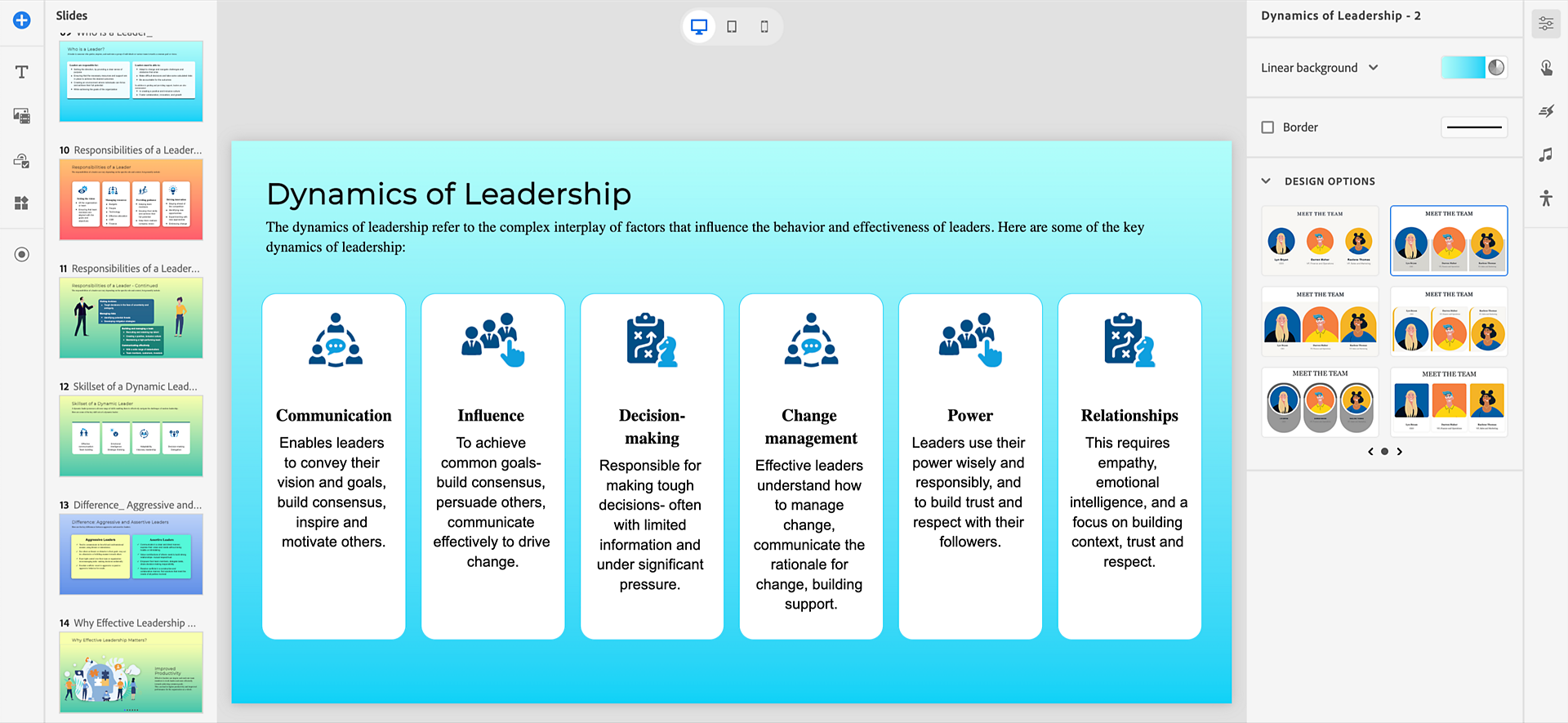
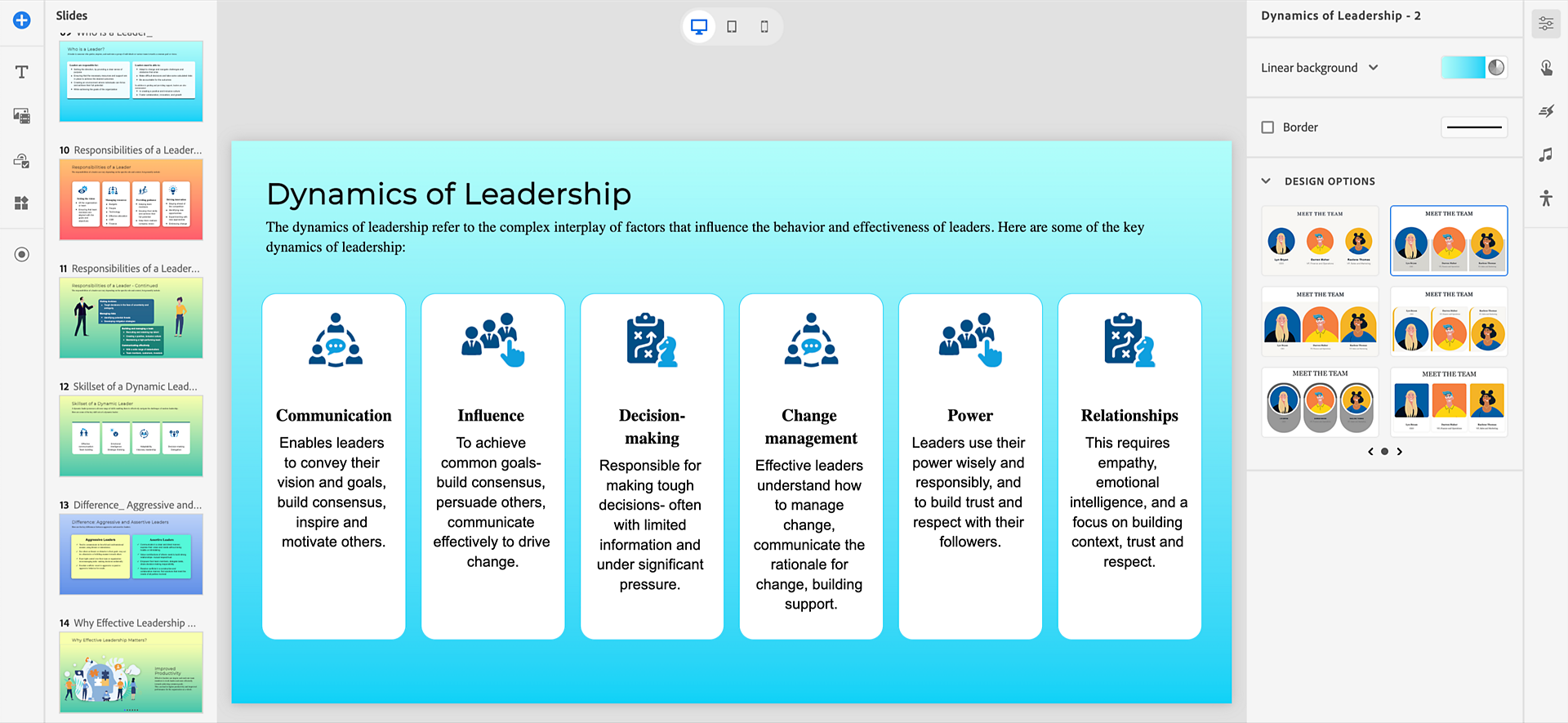
La réactivité par nature
Le nouvel Adobe Captivate est entièrement conçu pour offrir une expérience réactive par défaut. Cela signifie que la mise en page, le contenu et les interactions dans les cours que vous créez sont automatiquement ajustés et optimisés pour s’adapter à différentes tailles et orientations d’écran. Que les apprenants accèdent à vos cours sur un ordinateur de bureau, un ordinateur portable, une tablette ou un appareil mobile, le contenu sera redimensionné et rediffusé dynamiquement, afin de garantir une expérience d’apprentissage fluide.
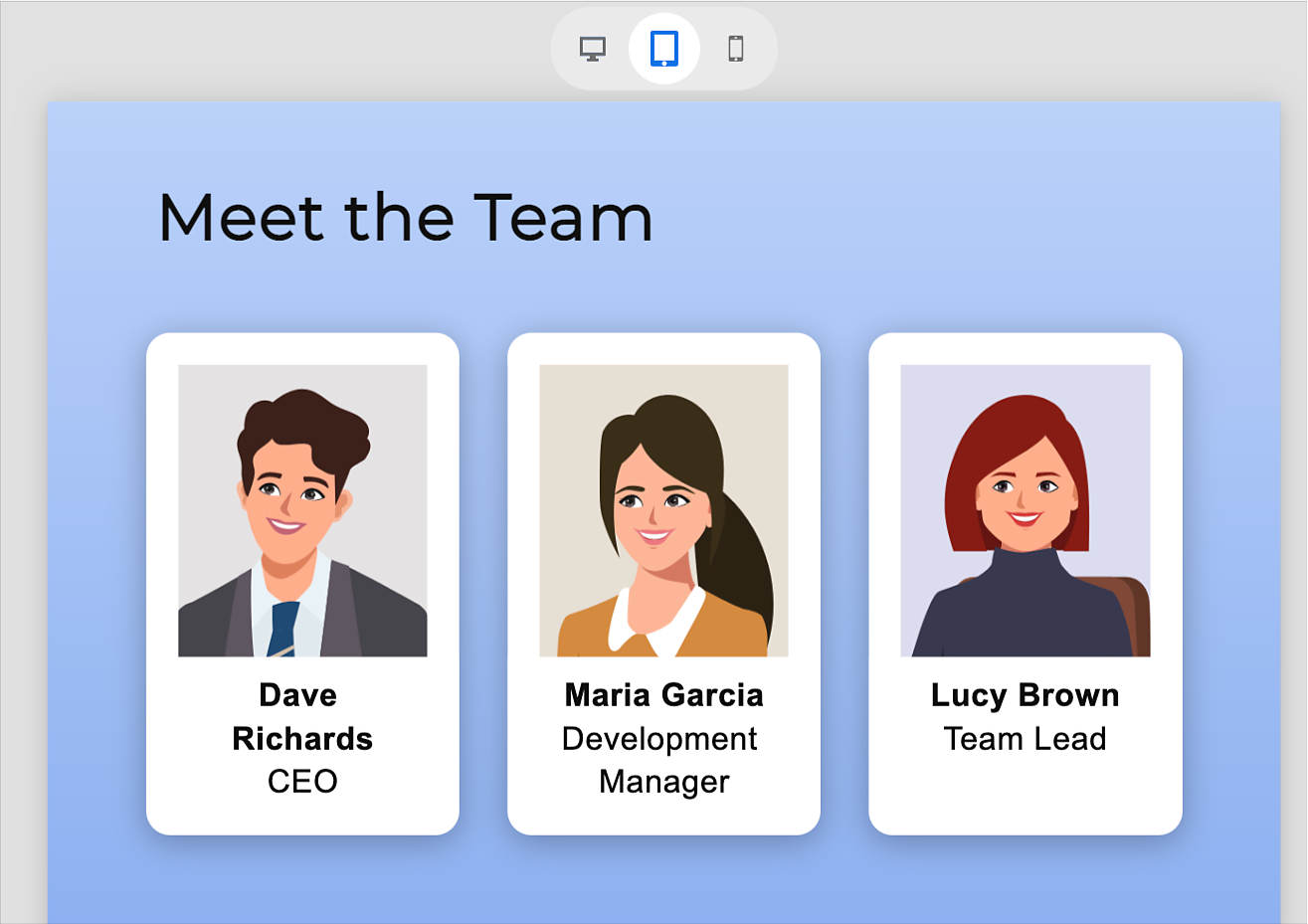
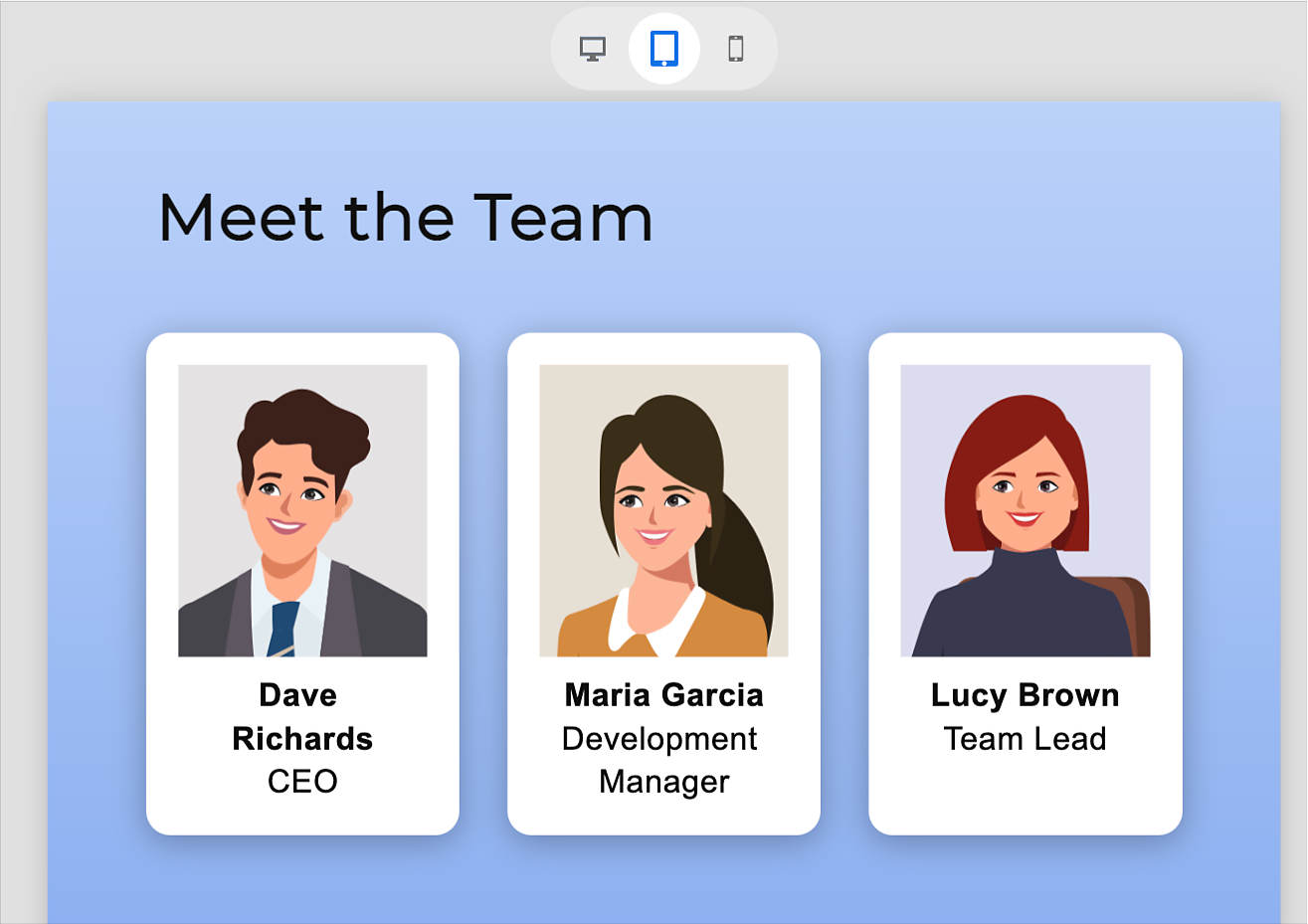
Simulation logicielle améliorée
Avec Adobe Captivate, vous pouvez créer une simulation logicielle en capturant vos actions à l’écran lorsque vous interagissez avec l’application logicielle ou le système. Adobe Captivate peut enregistrer les clics de souris, les saisies via le clavier et d’autres actions, puis les utiliser pour créer une simulation interactive.
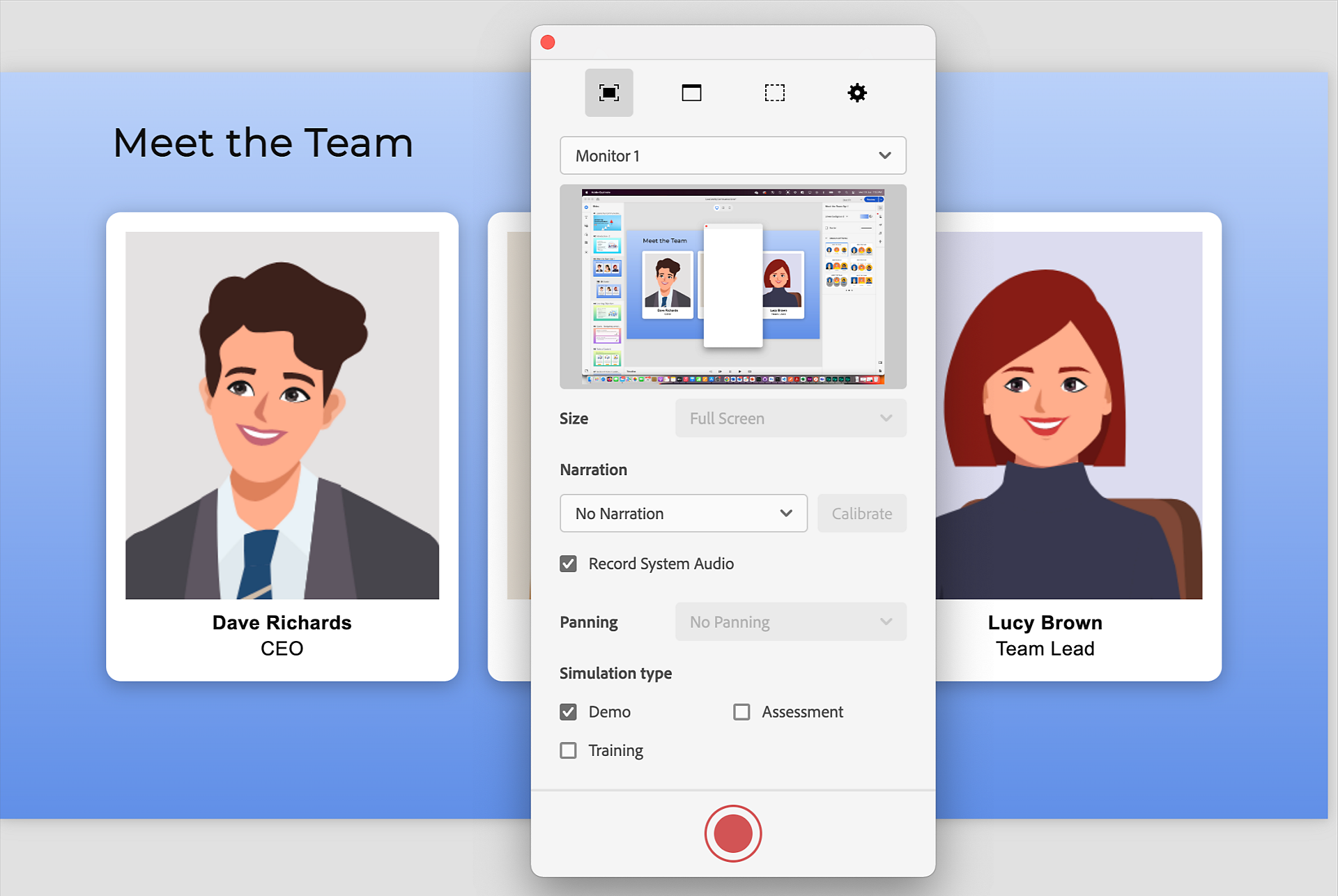
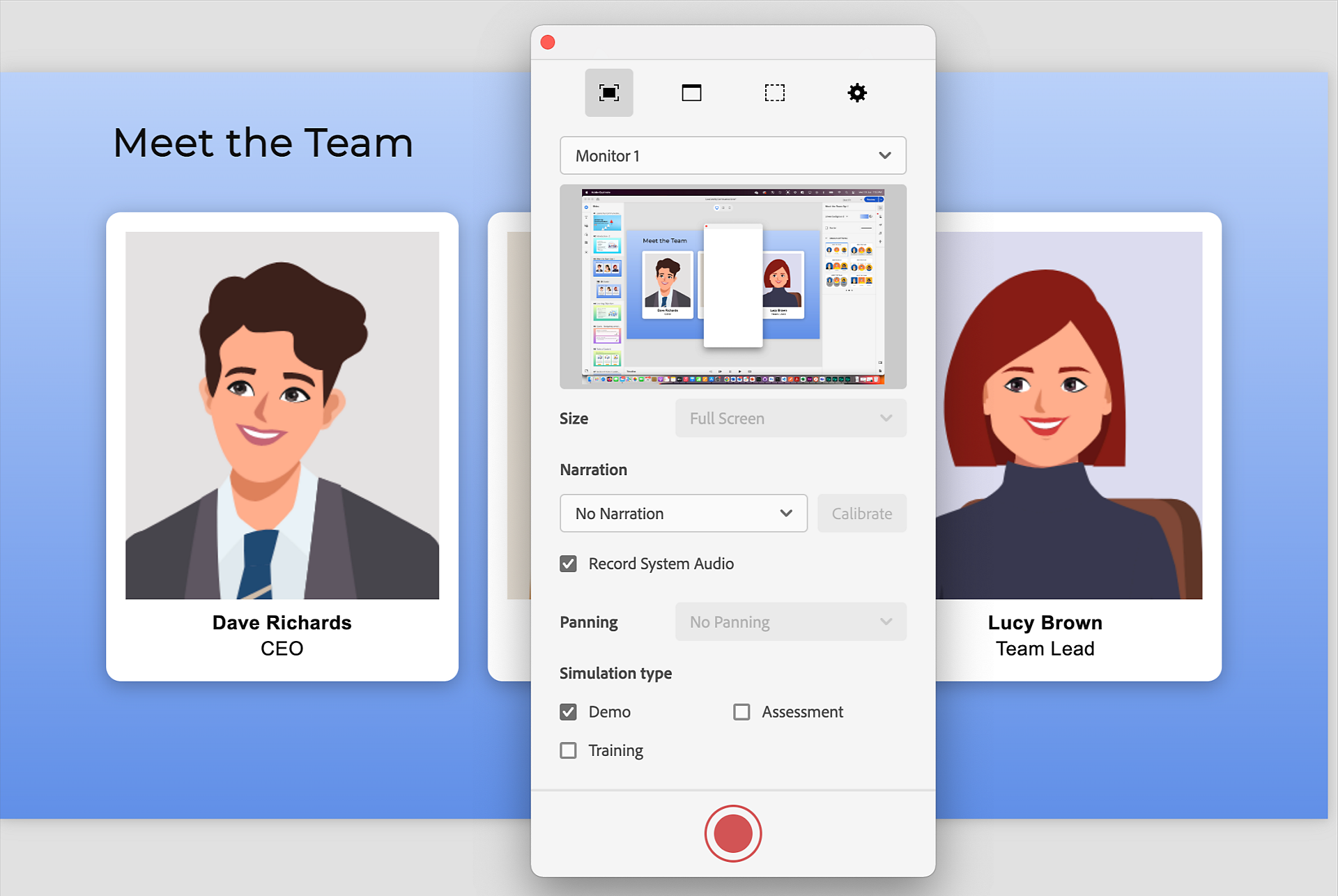
Panneau d’interactions simplifié
Donnez vie à vos cours grâce à une large gamme d’éléments interactifs. Adobe Captivate vous permet d’ajouter des boutons interactifs, des interactions de type cliquer pour afficher, des activités de glisser-déposer, des zones réactives, des scénarios dérivés, etc. Vous pouvez tout créer : des simulations de pointe, des scénarios dérivés complexes et une logique conditionnelle configurable. Rédigez vos propres scripts pour contrôler efficacement les résultats de l’apprentissage.
Accessibilité
Offrez une égalité des chances dans le perfectionnement professionnel en créant une situation équitable pour les apprenants ayant des capacités particulières. Générez facilement du contenu de formation en ligne conforme aux normes d’accessibilité telles que la Section 508 et WCAG 2.0. Garantissez l’accessibilité du contenu en définissant des équivalents textuels, des zones cliquables accessibles au clavier, etc.
Options de conception
La création d’un contenu visuellement attrayant est essentielle pour un apprentissage efficace. Le nouvel Adobe Captivate comprend des options de conception esthétiques qui donnent à vos cours de formation en ligne un aspect attrayant et professionnel. Les options de conception utilisent des mises en page esthétiques, des éléments de conception épurés et une composition équilibrée pour créer des cours captivants.
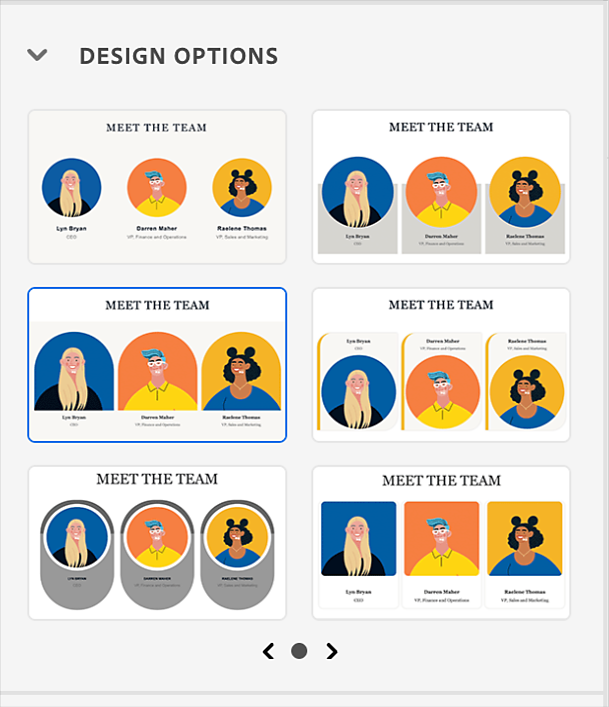
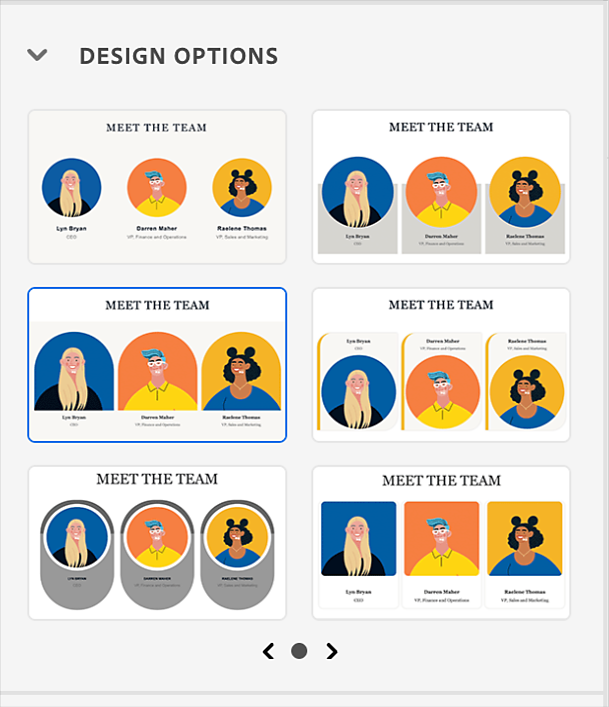
Sous-titres
Créez des cours conformes aux normes d’accessibilité en ajoutant instantanément des sous-titres aux vidéos des diapositives ou au contenu audio. Sur la barre de montage, choisissez facilement la chronologie exacte pour l’affichage de vos sous-titres. Vous pouvez encore optimiser ces sous-titres en définissant de quelle façon et à quel l’endroit ils s’affichent.
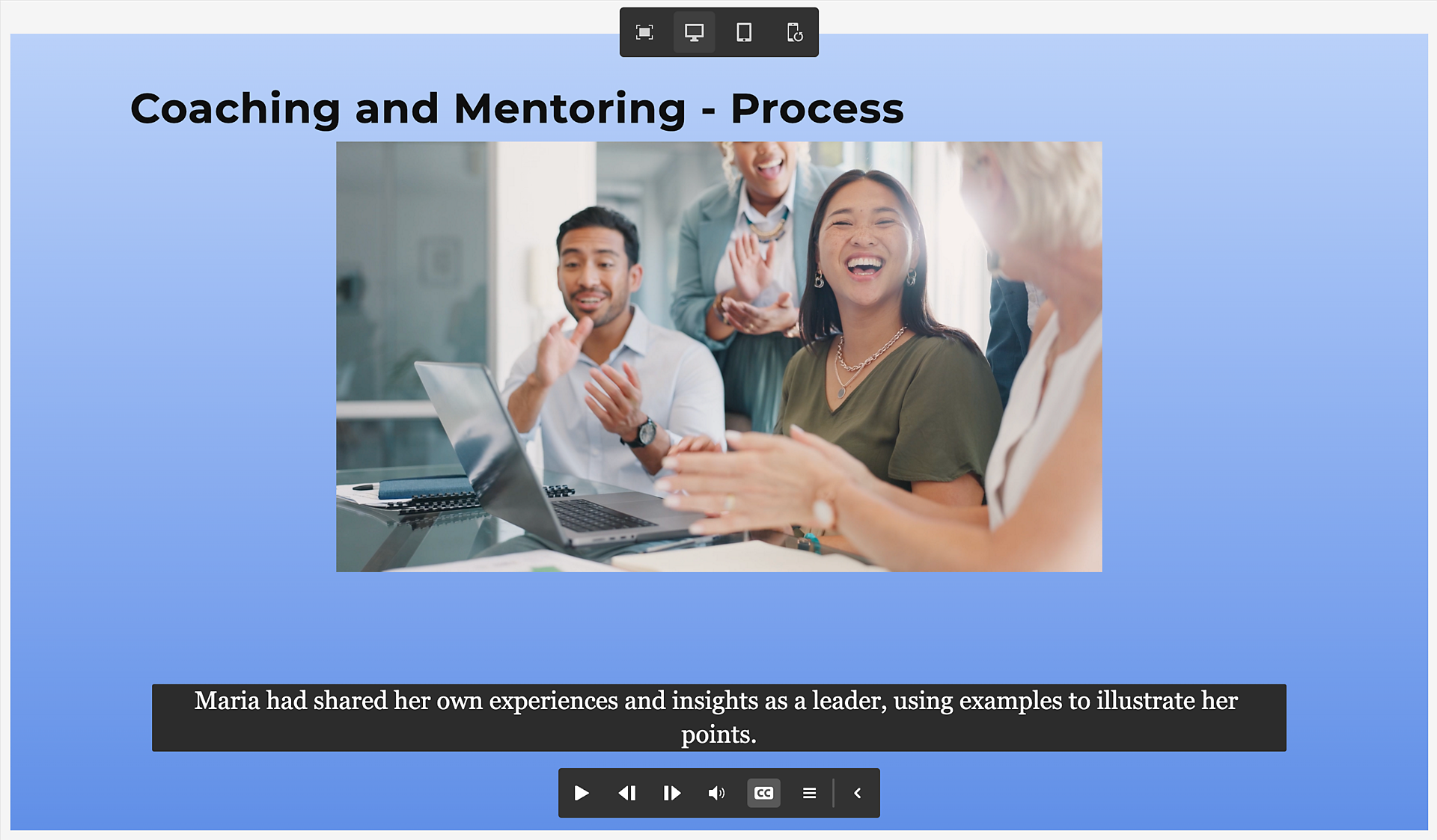
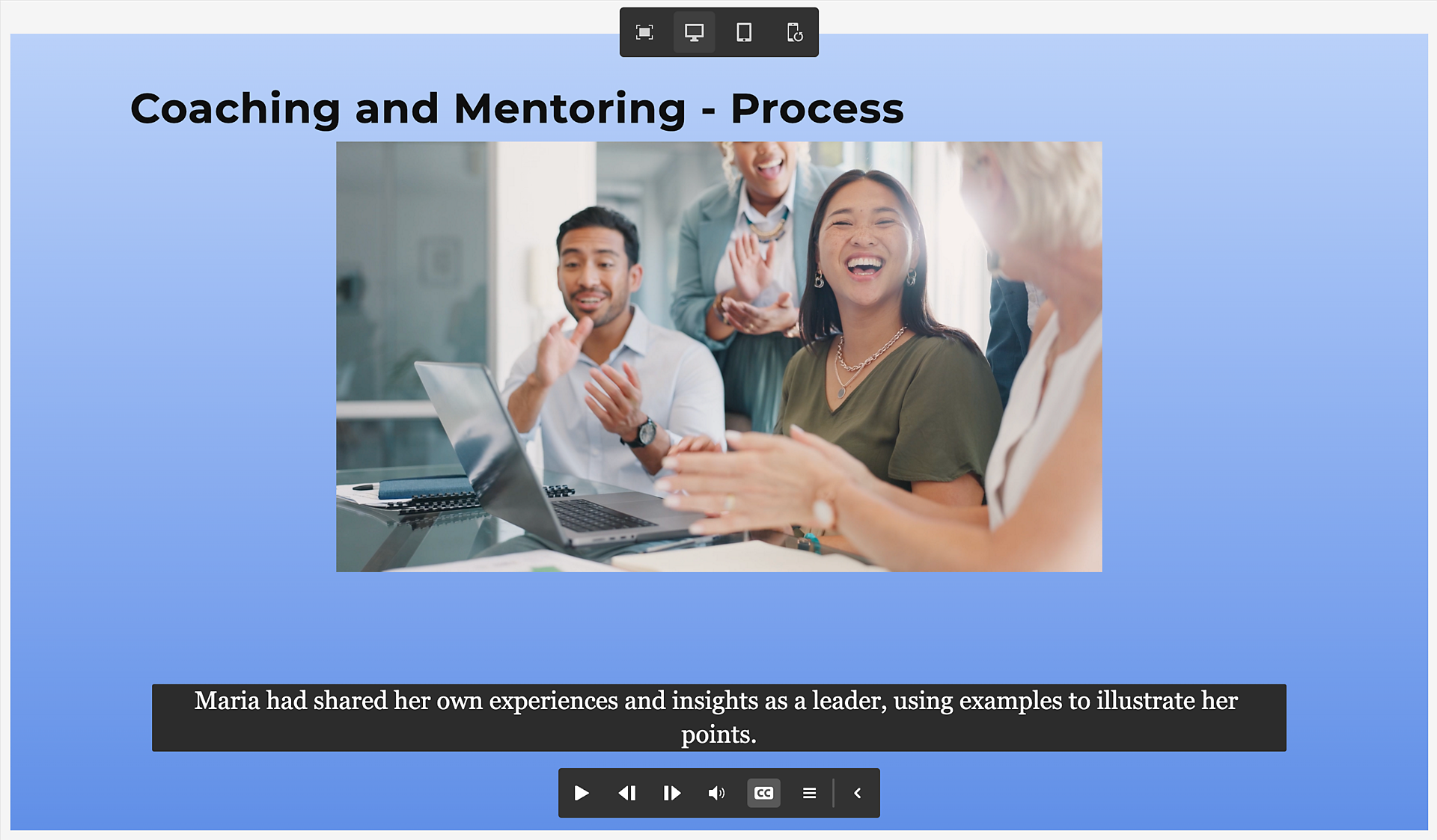
Synthèse vocale moderne
Suscitez l’intérêt des apprenants pour votre contenu en transformant facilement le texte en paroles de haute qualité en quelques clics. Besoin de modifier le texte ? Cliquez une seule fois pour mettre à jour le contenu audio. Choisissez parmi un ensemble d’options vocales non mécaniques, à accents multiples et multilingues.
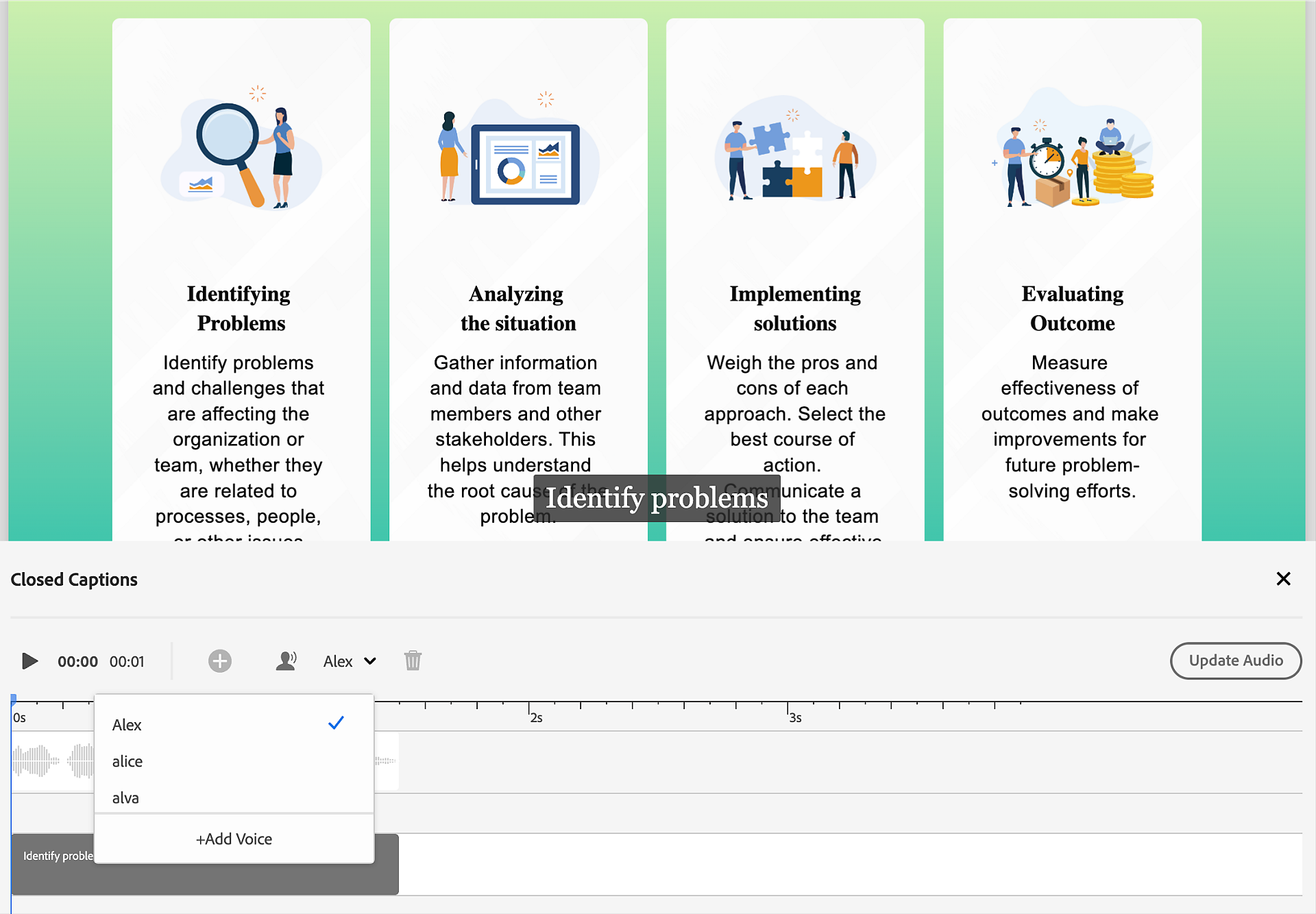
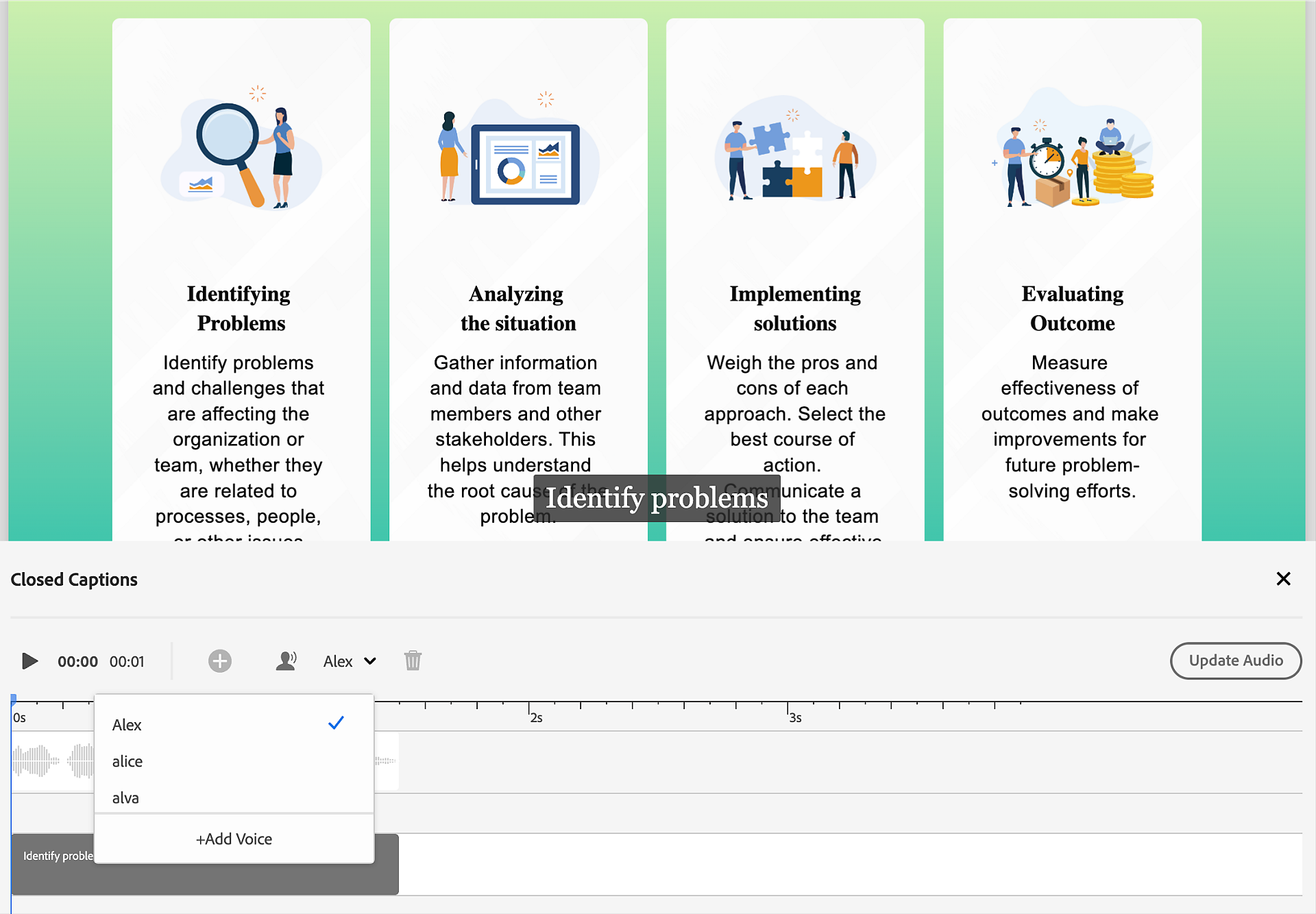
Modification du contenu audio
Gagnez du temps et réduisez les coûts en modifiant rapidement et facilement votre contenu audio dans Adobe Captivate. En quelques clics, ajoutez des fichiers audio issus de votre système ou de la bibliothèque de ressources, enregistrez votre propre voix ou générez une voix off à partir des légendes de texte. Perfectionnez votre contenu audio en coupant, en collant, en ajoutant des sous-titres, en supprimant le bruit de fond, en créant une boucle, etc.
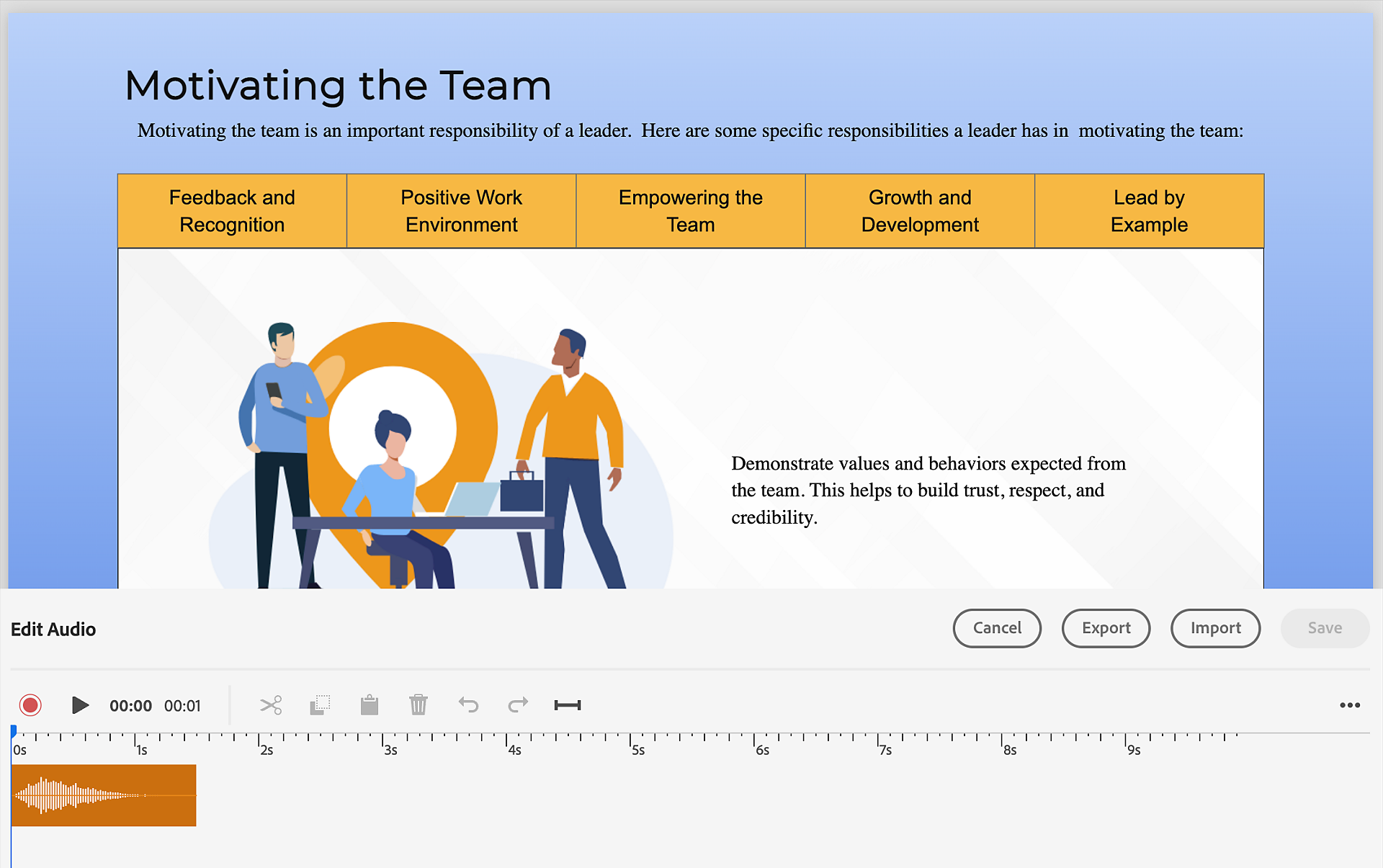
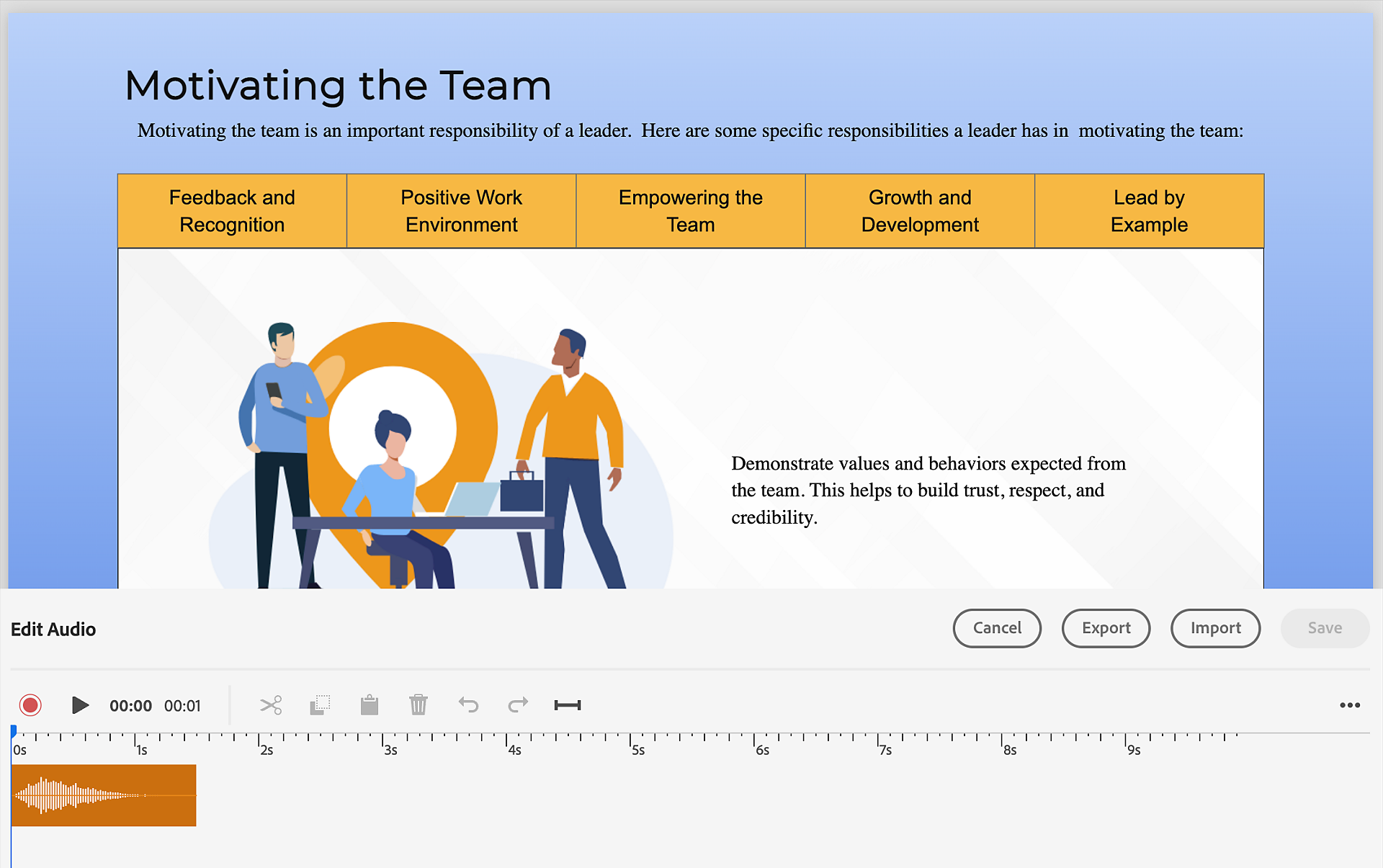
Défilement infini
Présentation du défilement infini dans Adobe Captivate ! Fascinez vos apprenants avec des récits attrayants. Donnez-leur la possibilité de faire défiler votre contenu jusqu’à la fin à l’aide d’aides visuelles, d’animations et d’éléments interactifs. Créez des diapositives sans interruption et accroissez le taux d’achèvement des cours en éliminant le besoin de cliquer pour accéder à la diapositive suivante.
Modification des images
Accélérez la création des cours en utilisant le même outil pour modifier les images. Adobe Captivate vous permet désormais de recadrer facilement des images, d’ajouter des filtres, des ombres et des incrustations, d’augmenter ou de diminuer la luminosité, le contraste, le flou et bien plus encore. Réduisez le besoin de faire appel à des graphistes et préparez vos images pour vos cours, sans délai.
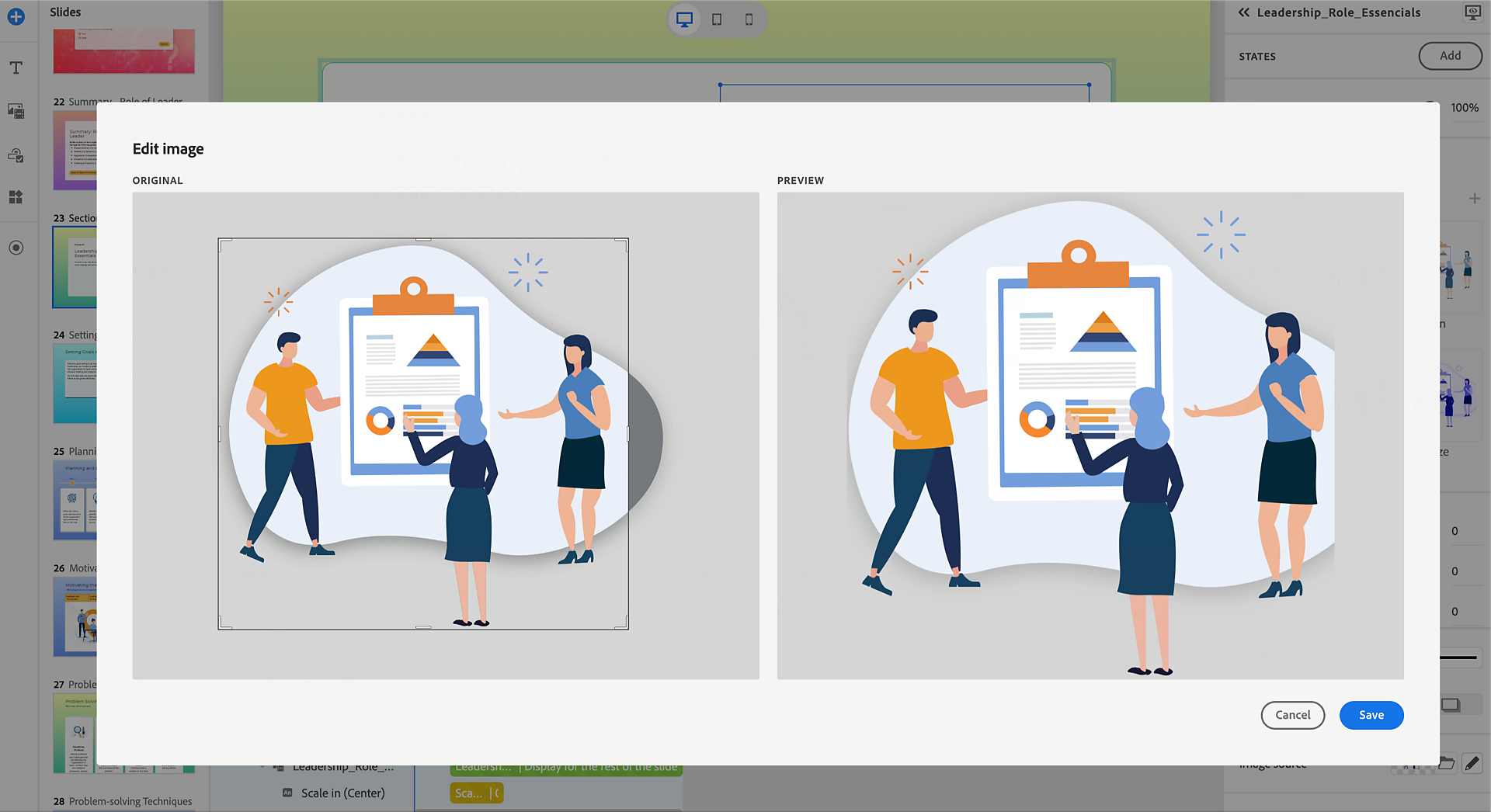
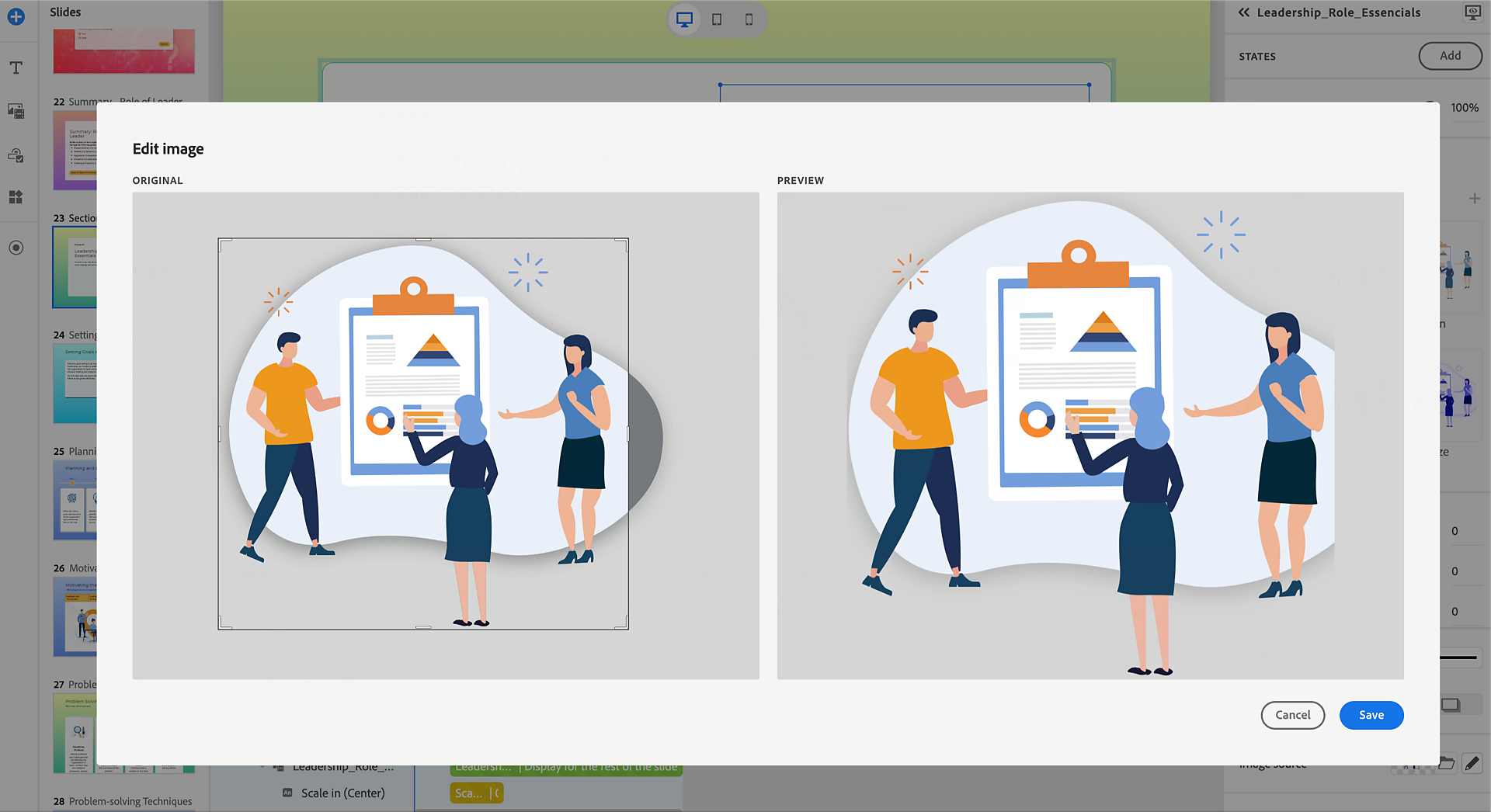
Animations
Captez l’attention de vos apprenants grâce aux nouveaux effets d’animation étonnants. Choisissez un objet ou un groupe d’objets de votre contenu. Définissez un effet de mouvement lors de l’ouverture ou de la fermeture, ou un effet d’accentuation. Choisissez l’un des nombreux effets d’animation attrayants : rotation, tremblement, scintillement, souffle, déploiement, tourbillon, étirement, etc.
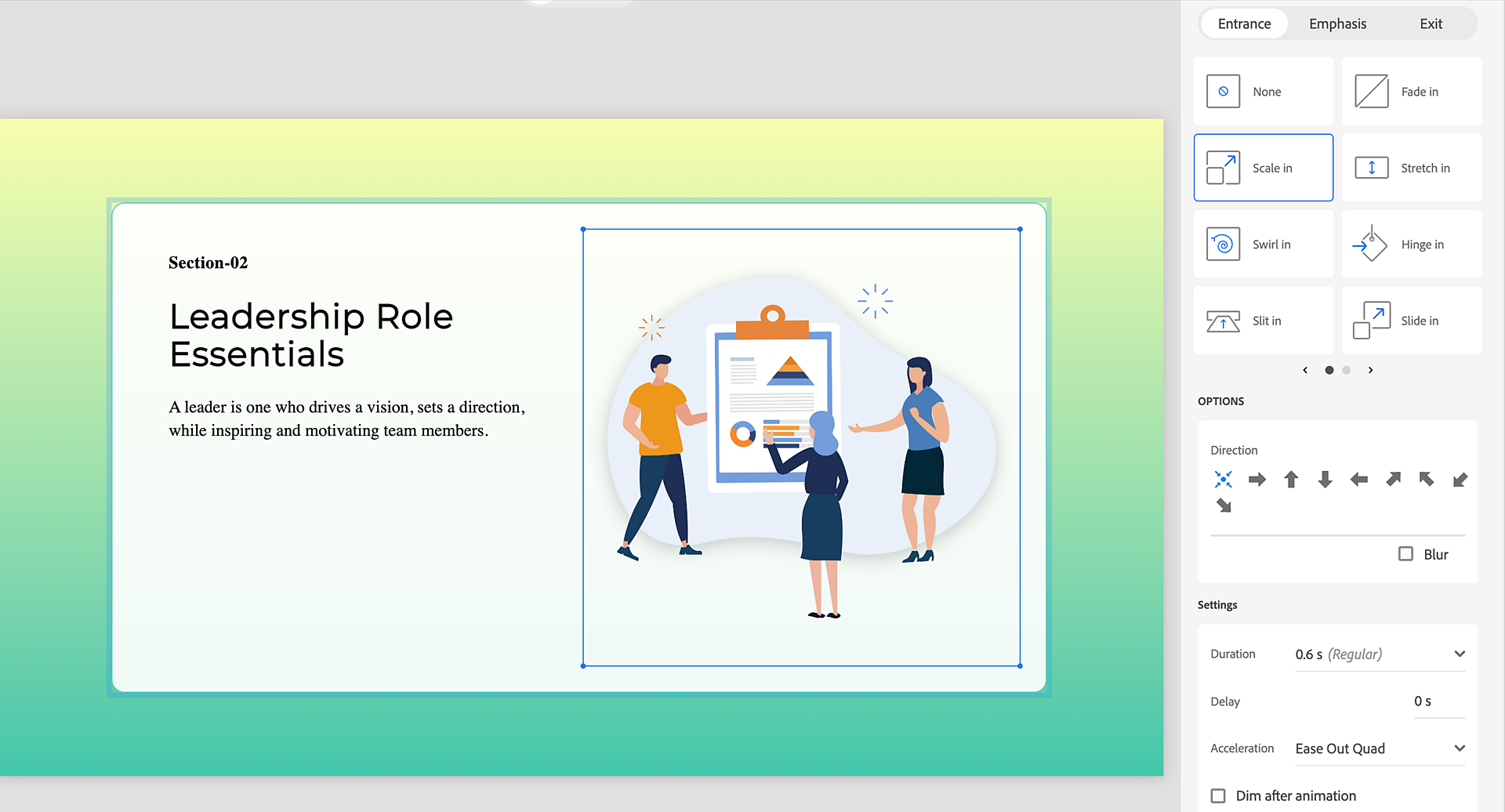
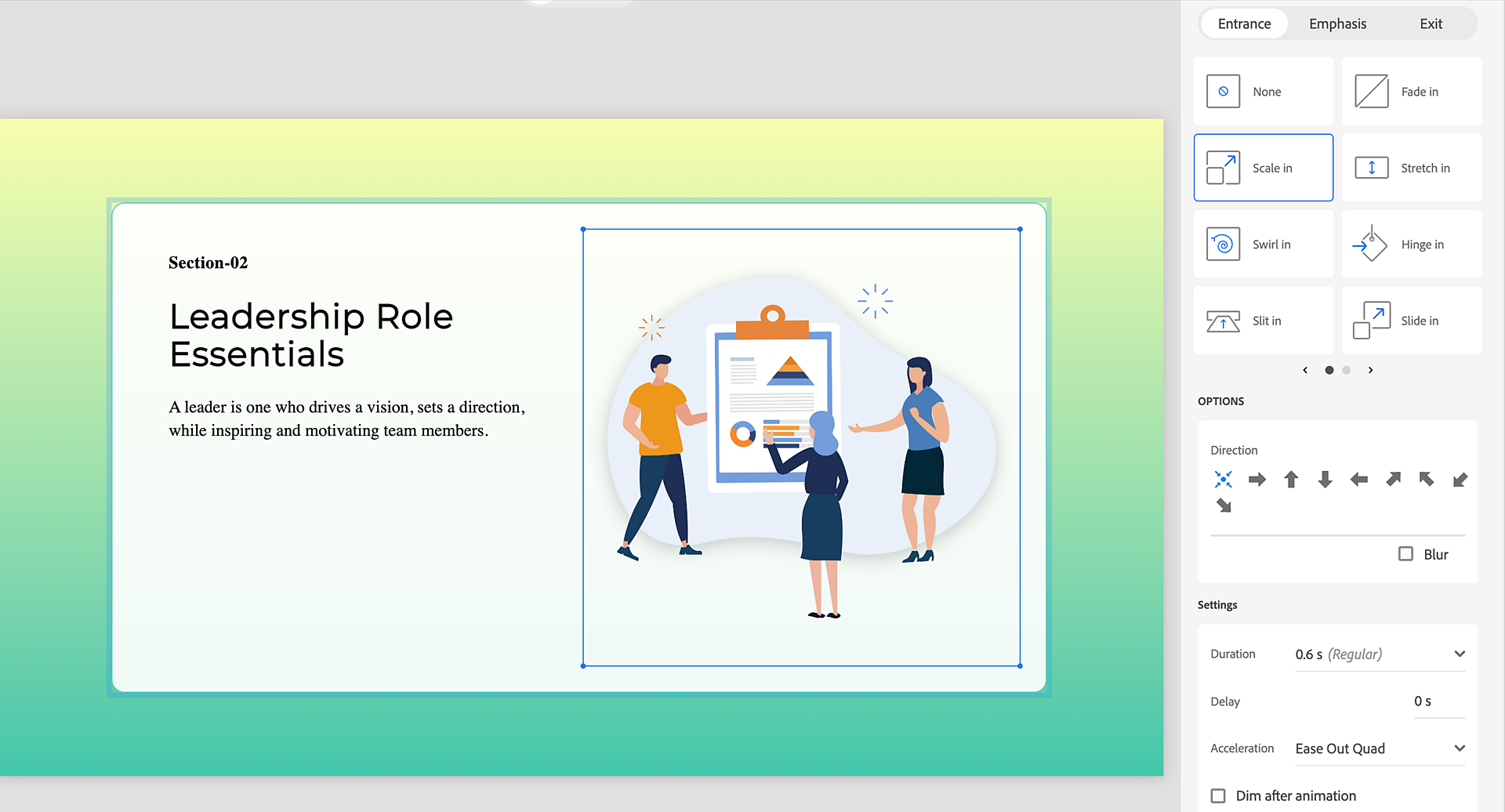
Paramètres prédéfinis de texte
Créez facilement des cours attrayants et compréhensibles, en utilisant un style de texte et de police impeccable. Concevez rapidement des cours conviviaux, avec une typographie impeccable pour votre contenu textuel. Choisissez l’un des paramètres prédéfinis pour que vos titres, sous-titres, corps de texte, variables, questions, etc. soient visuellement parfaits.
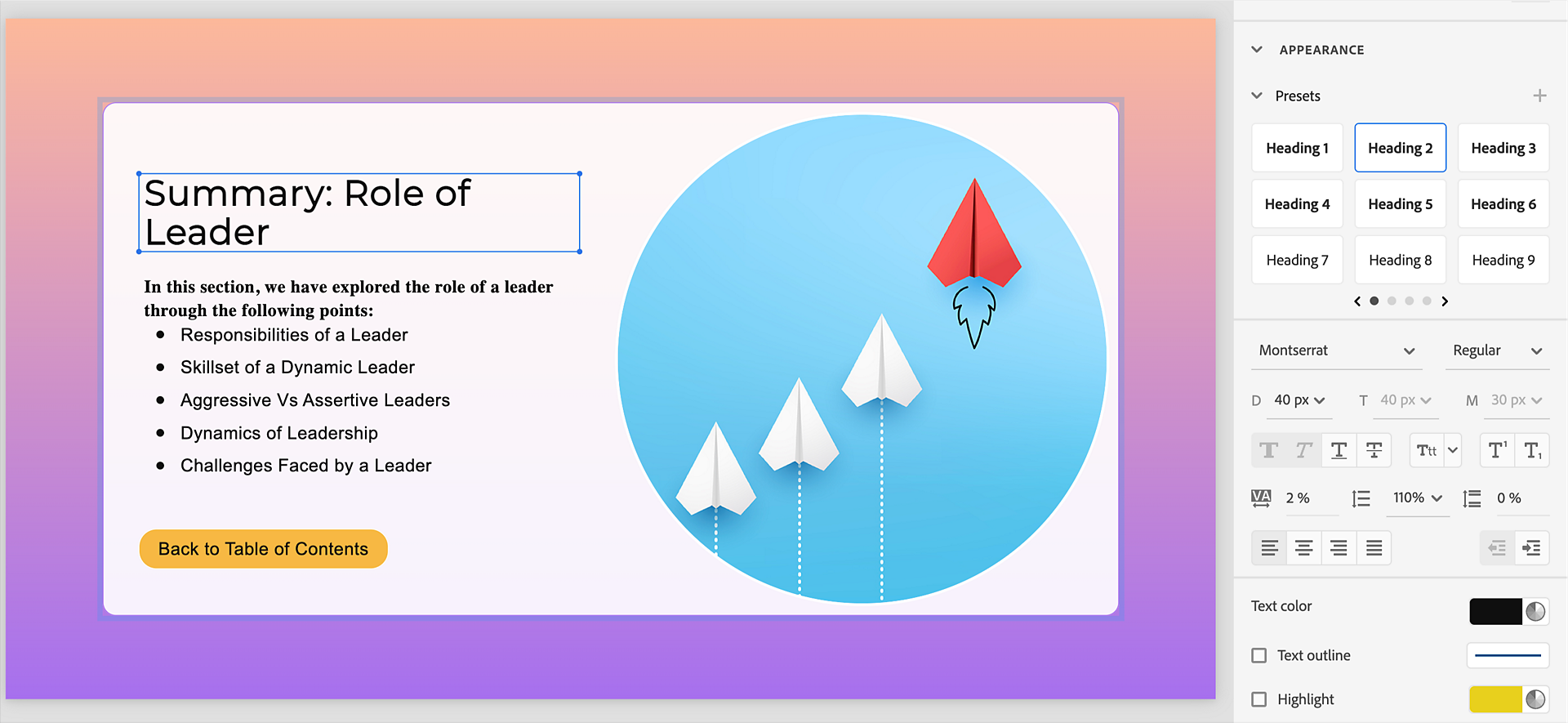
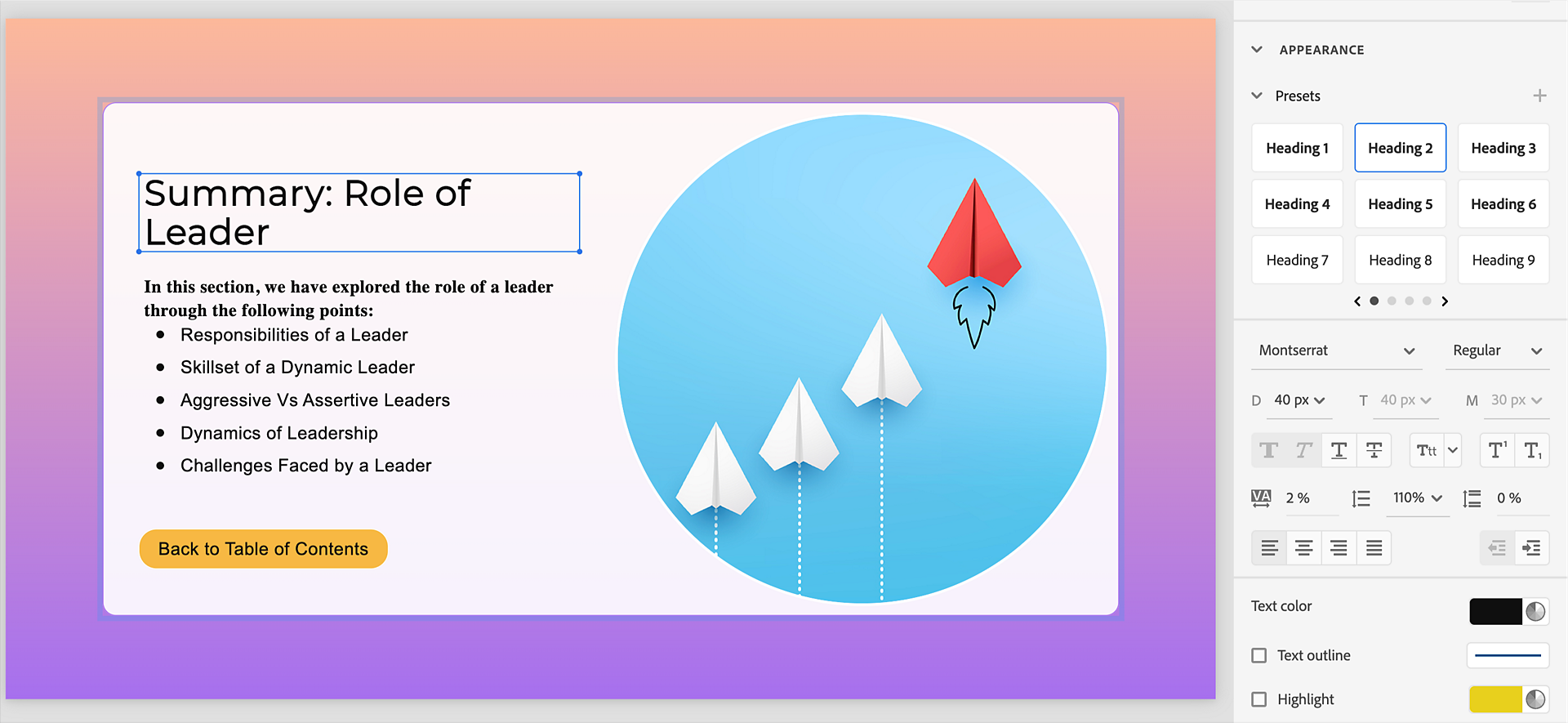
Grille d’images
Avec le nouveau Adobe Captivate, l’ajout d’une grille d’image à votre contenu ne prend qu’une seconde. Perfectionnez l’apparence de votre contenu en remplaçant les images par défaut par les vôtres, en ajoutant des sous-titres et en choisissant des options et des composants de conception pour expliquer le sujet.
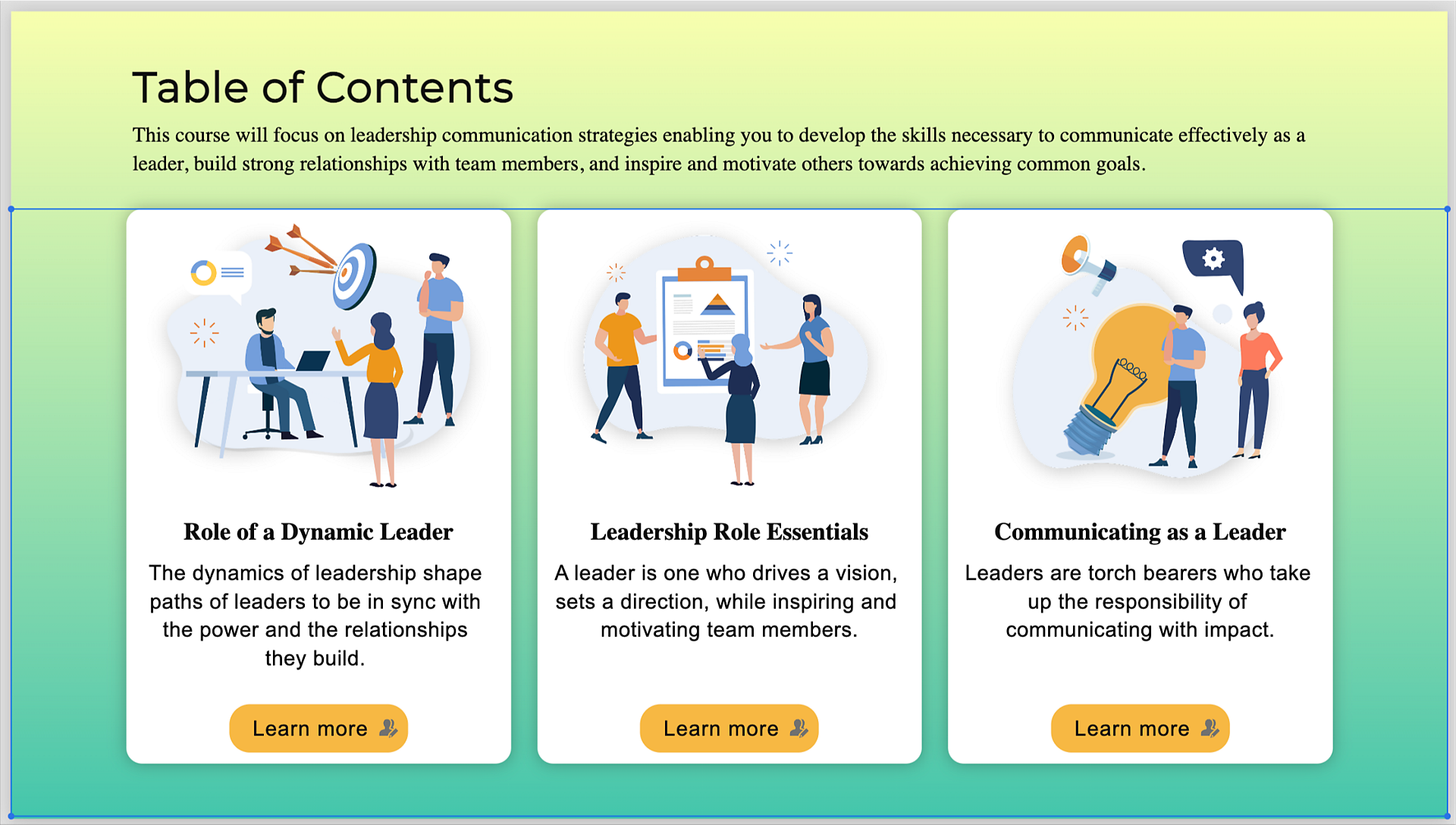
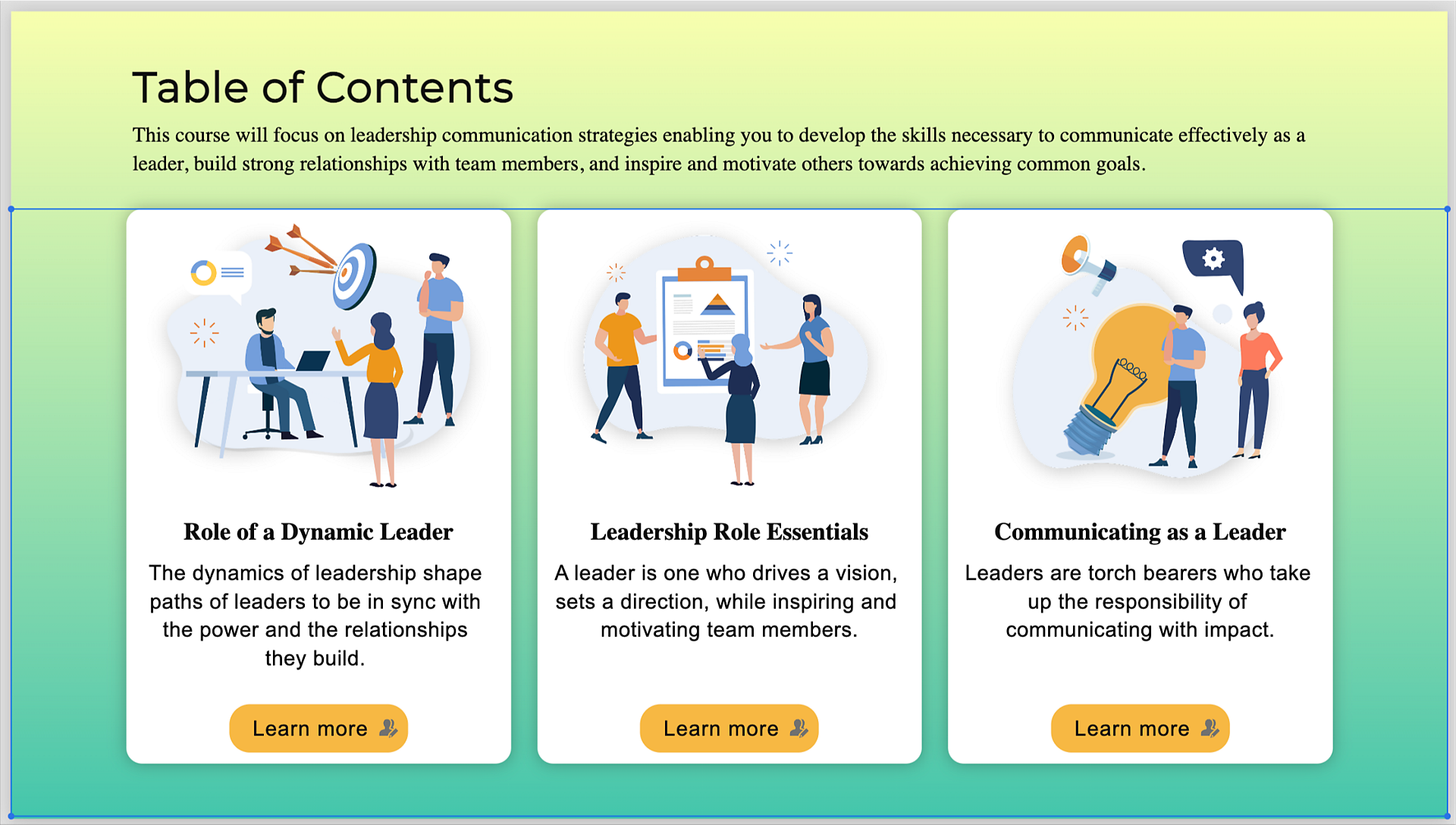
SVG
Réalisez des projets de grande qualité à l’aide d’images vectorielles qui s’adaptent à tous les appareils et à toutes les tailles sans perte de qualité. Créez des formes complexes et importez-les de manière fluide dans Adobe Captivate sous forme de graphiques SVG évolutifs.
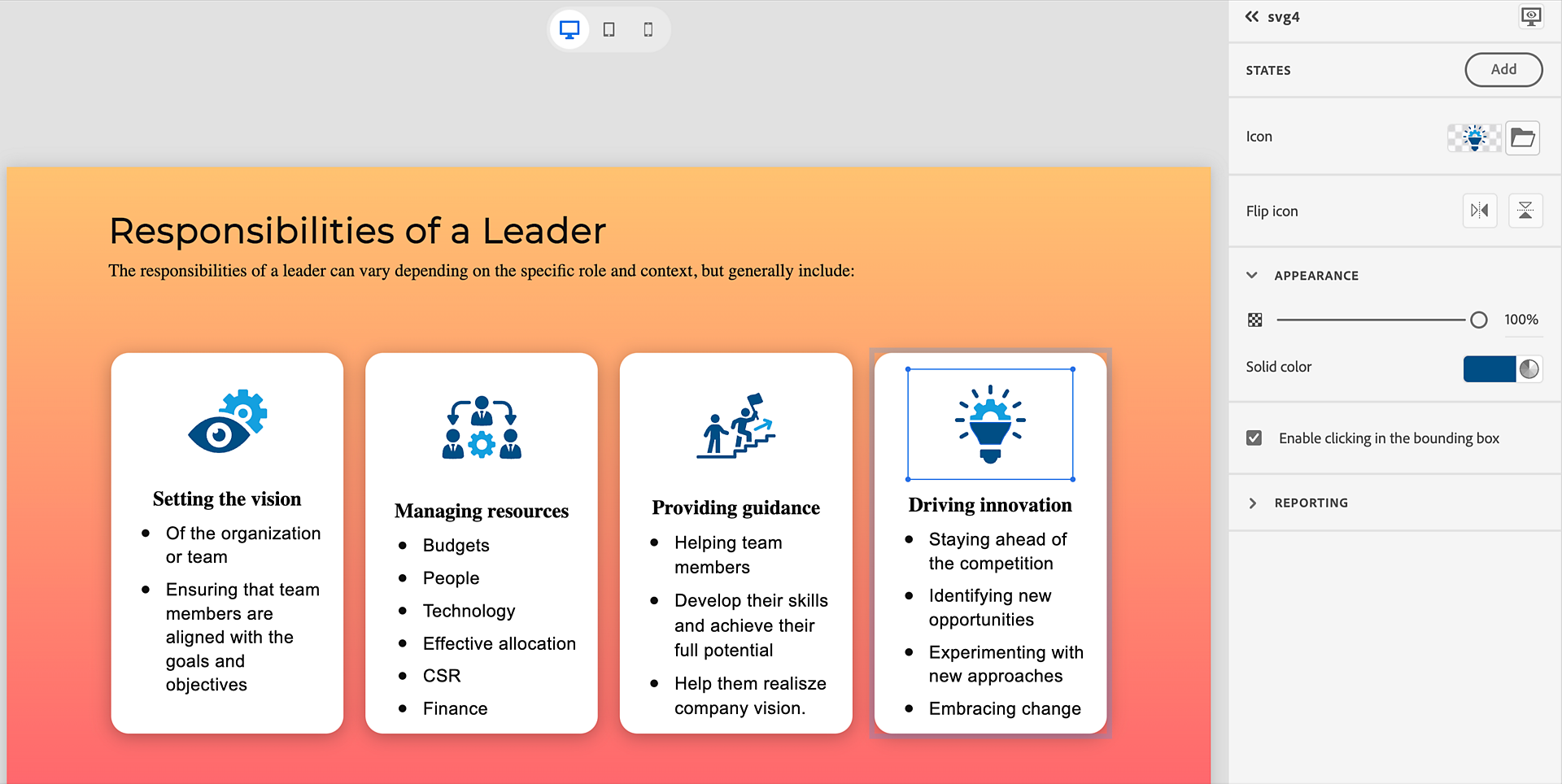
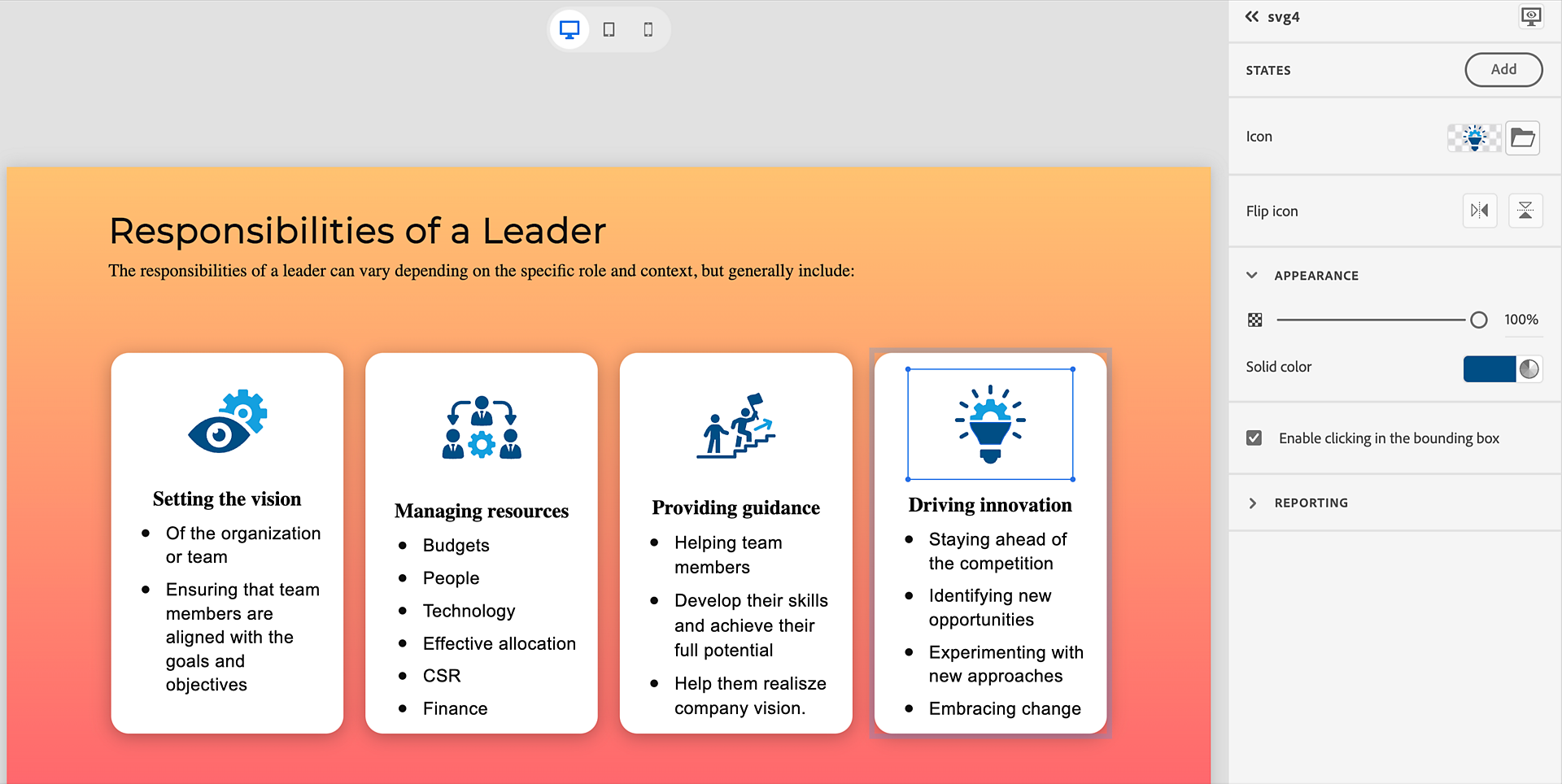
Polices Google
Choisissez les polices Google que vous aimez sans avoir à vous connecter à Google. Utilisez ces polices prêtes à l’emploi avec Adobe Captivate et appliquez-les dans tous vos supports pour créer une expérience soignée et facile à suivre pour les apprenants.
Diapositives d’incrustation
Marquez n’importe quelle diapositive comme une incrustation et ajoutez-la au montage chronologique de votre vidéo, pour enrichir l’expérience d’apprentissage.
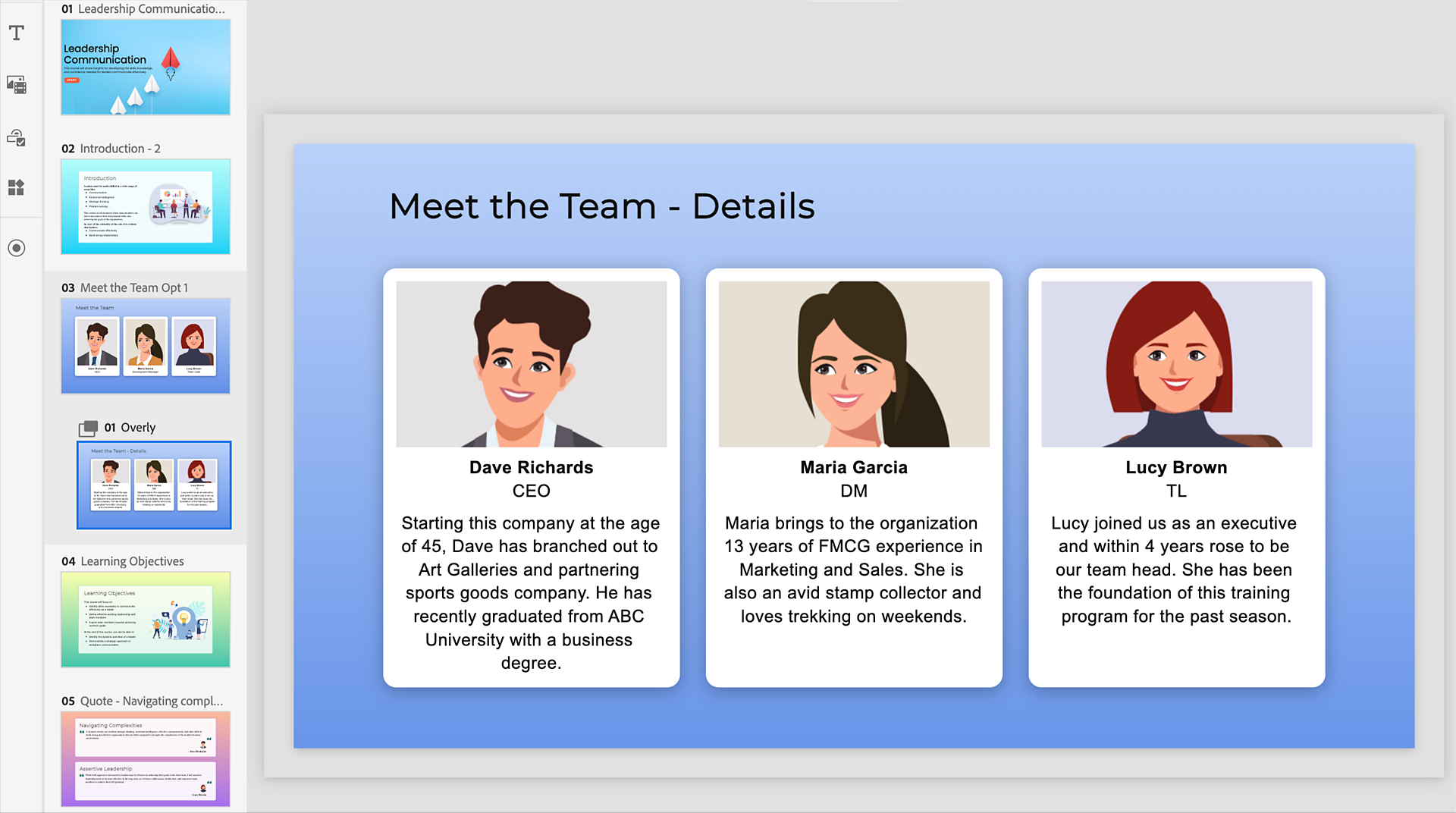
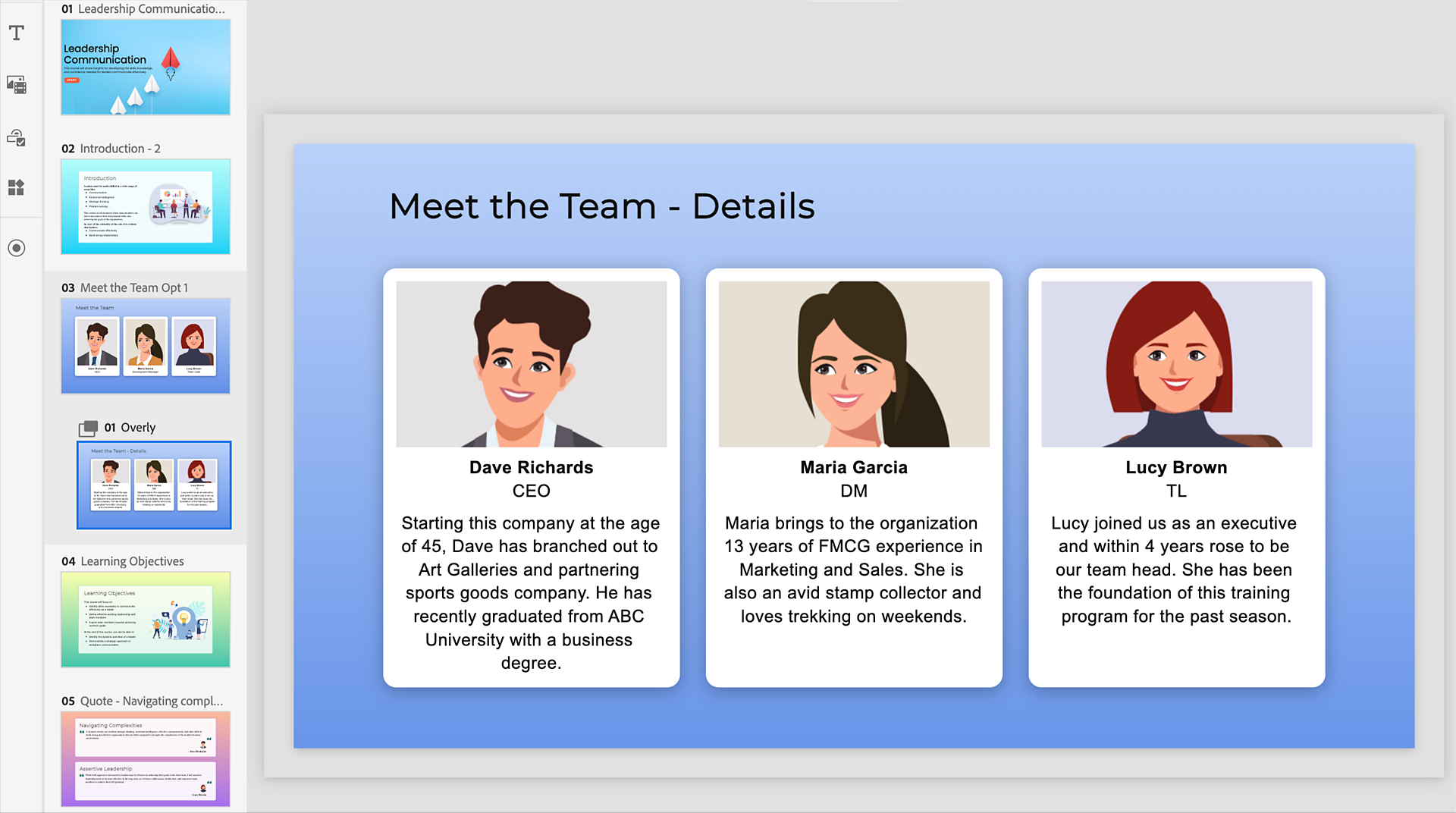
Signets
Introduisez des éléments interactifs ou des couches supplémentaires de contenu qui enrichissent l’expérience d’apprentissage. Ajoutez facilement des incrustations ou des animations temporisées pour capturer l’attention des apprenants.
Galerie de widgets
Captez l’attention des apprenants grâce à des widgets visuellement attrayants. Créez sans effort des interactions avancées.
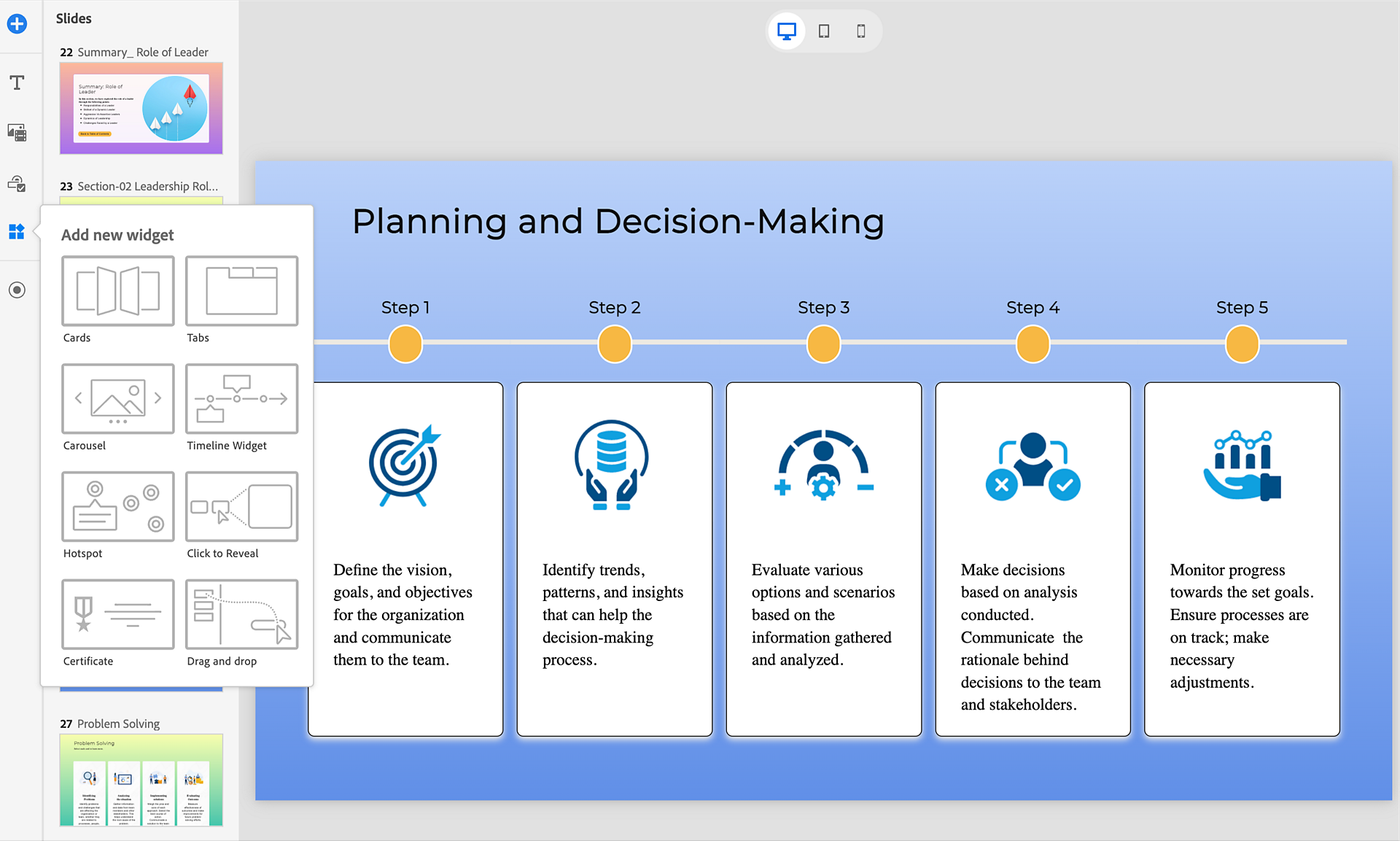
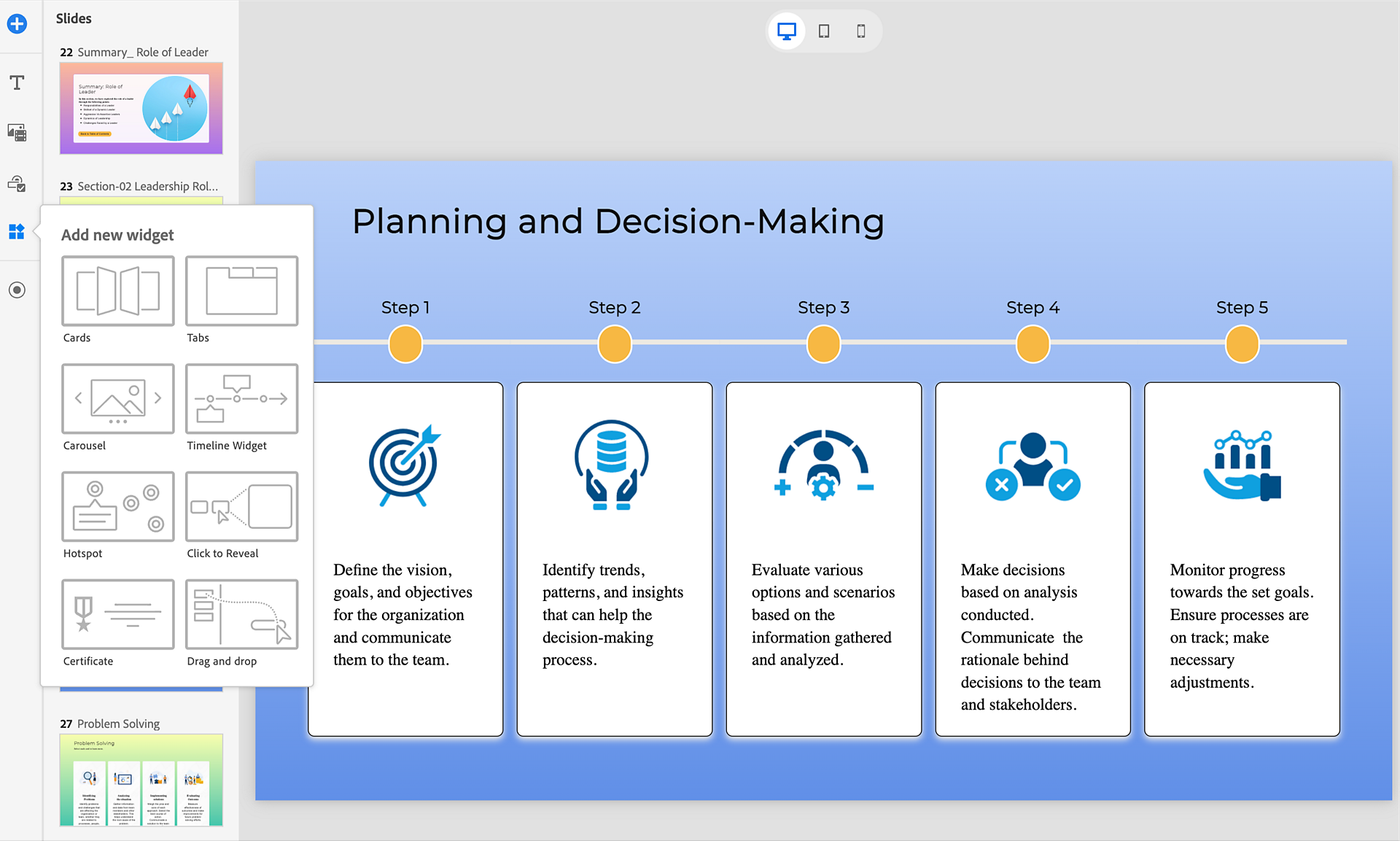
Quiz et contrôles des connaissances
Évaluez facilement la progression et la compréhension des apprenants. Faites votre choix parmi plusieurs diapositives de questions comme les questions à choix multiples, vrai ou faux, associer les colonnes, réorganiser la séquence et plus encore, pour concevoir sans effort des quiz qui donnent à réfléchir.
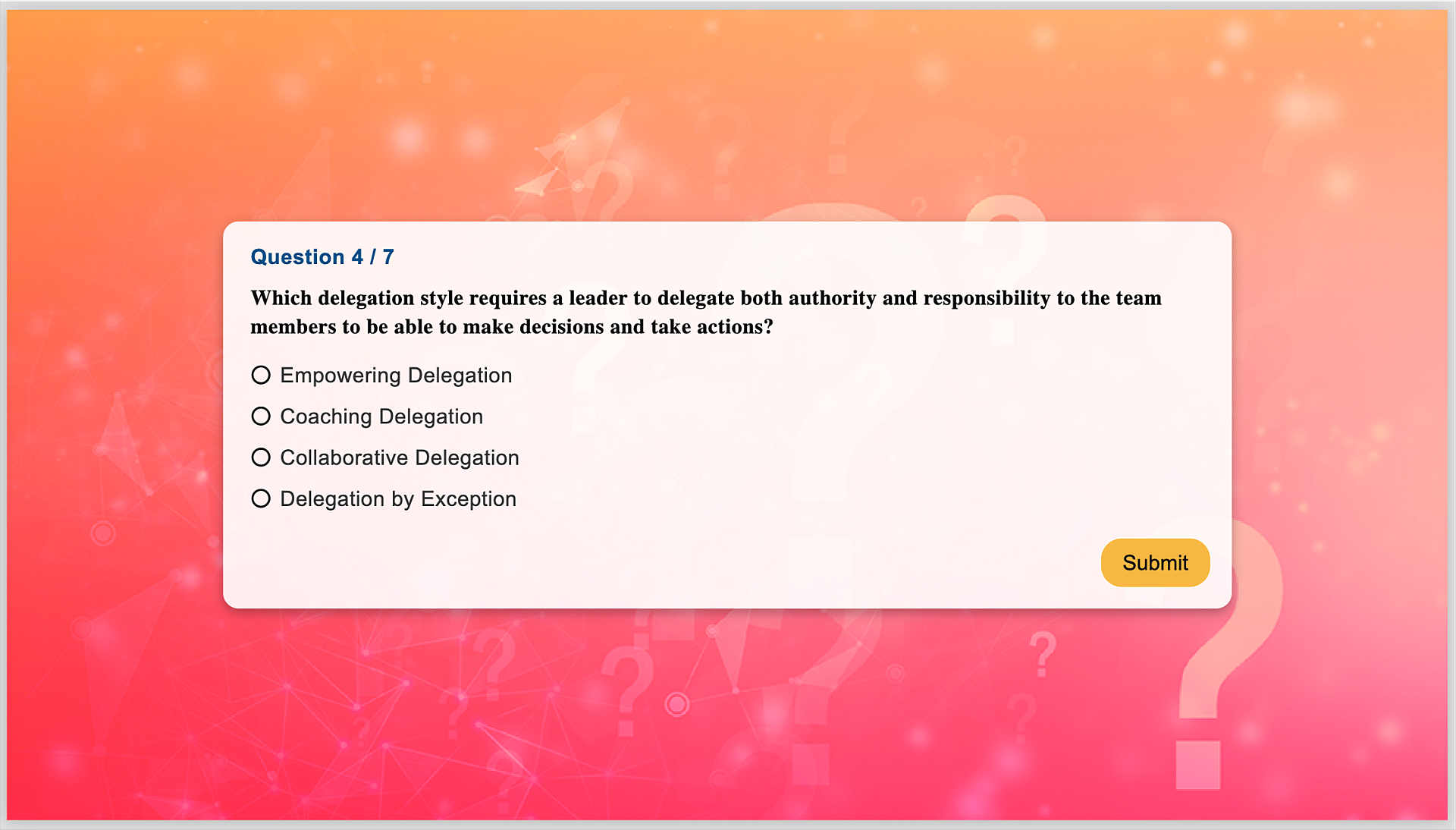
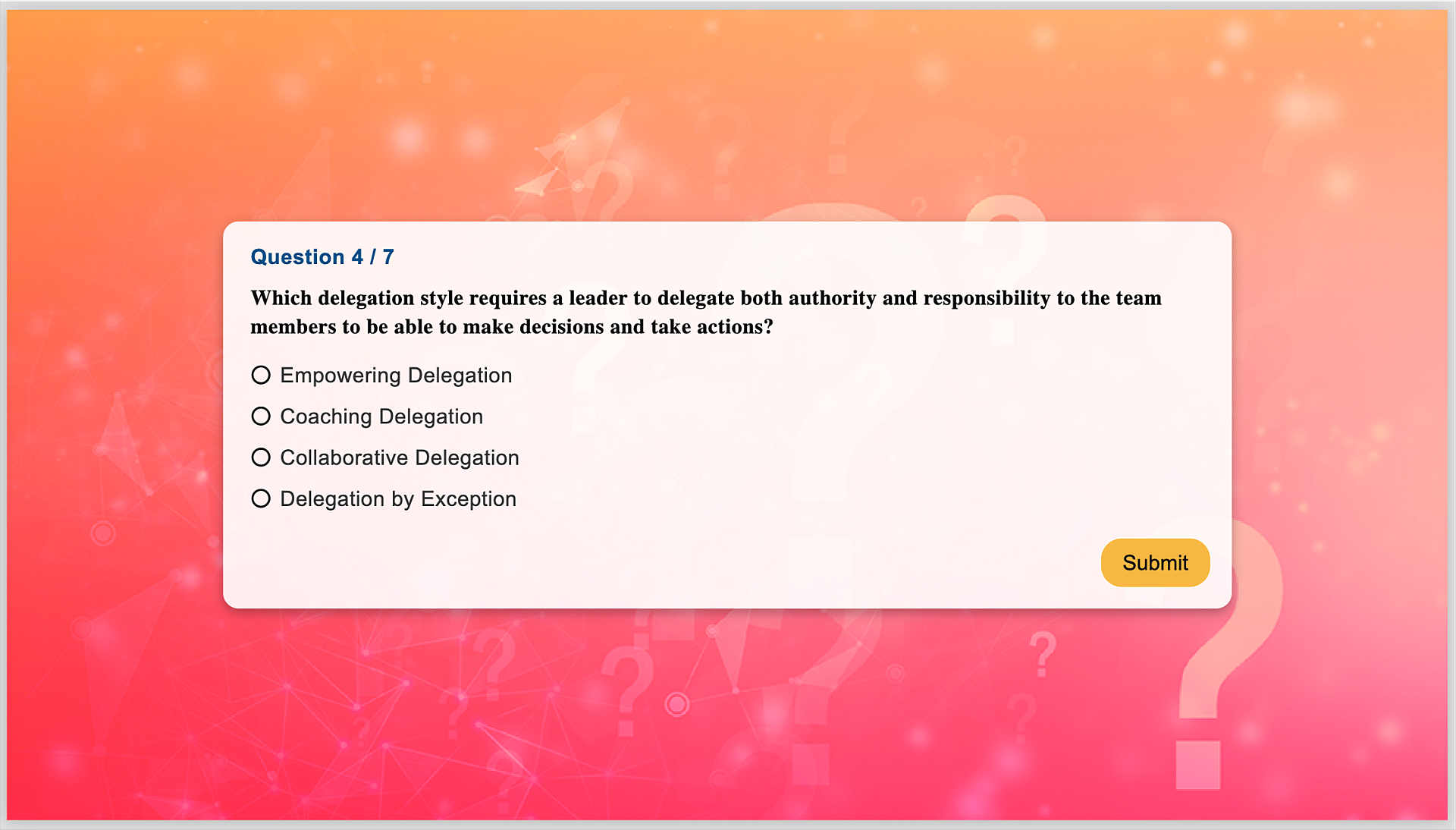
Objets à états multiples
En quelques clics, rendez les flux de production complexes intuitifs en activant un nombre illimité d’états personnalisés ou intégrés pour les images, le texte, les boutons, etc.
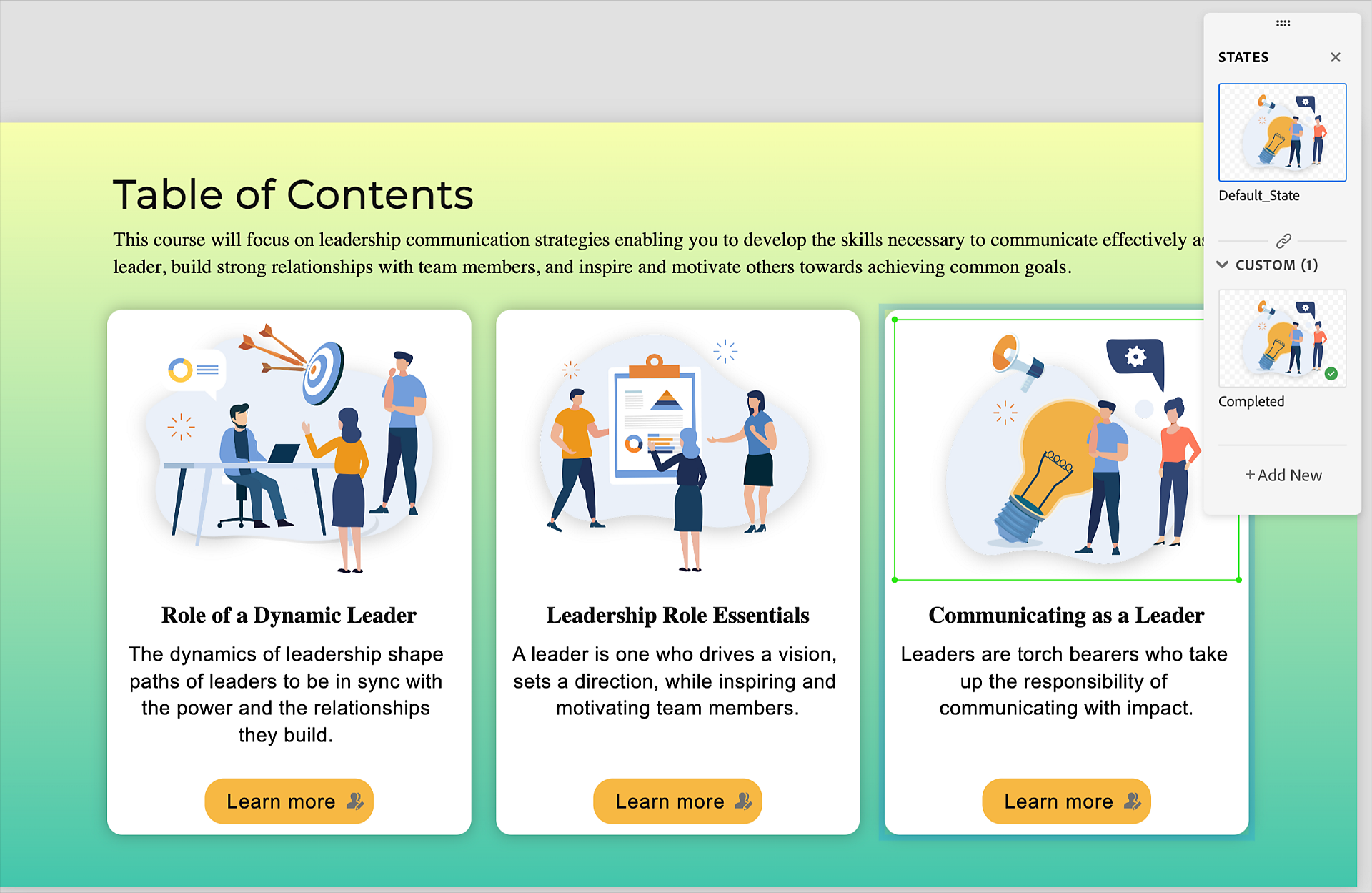
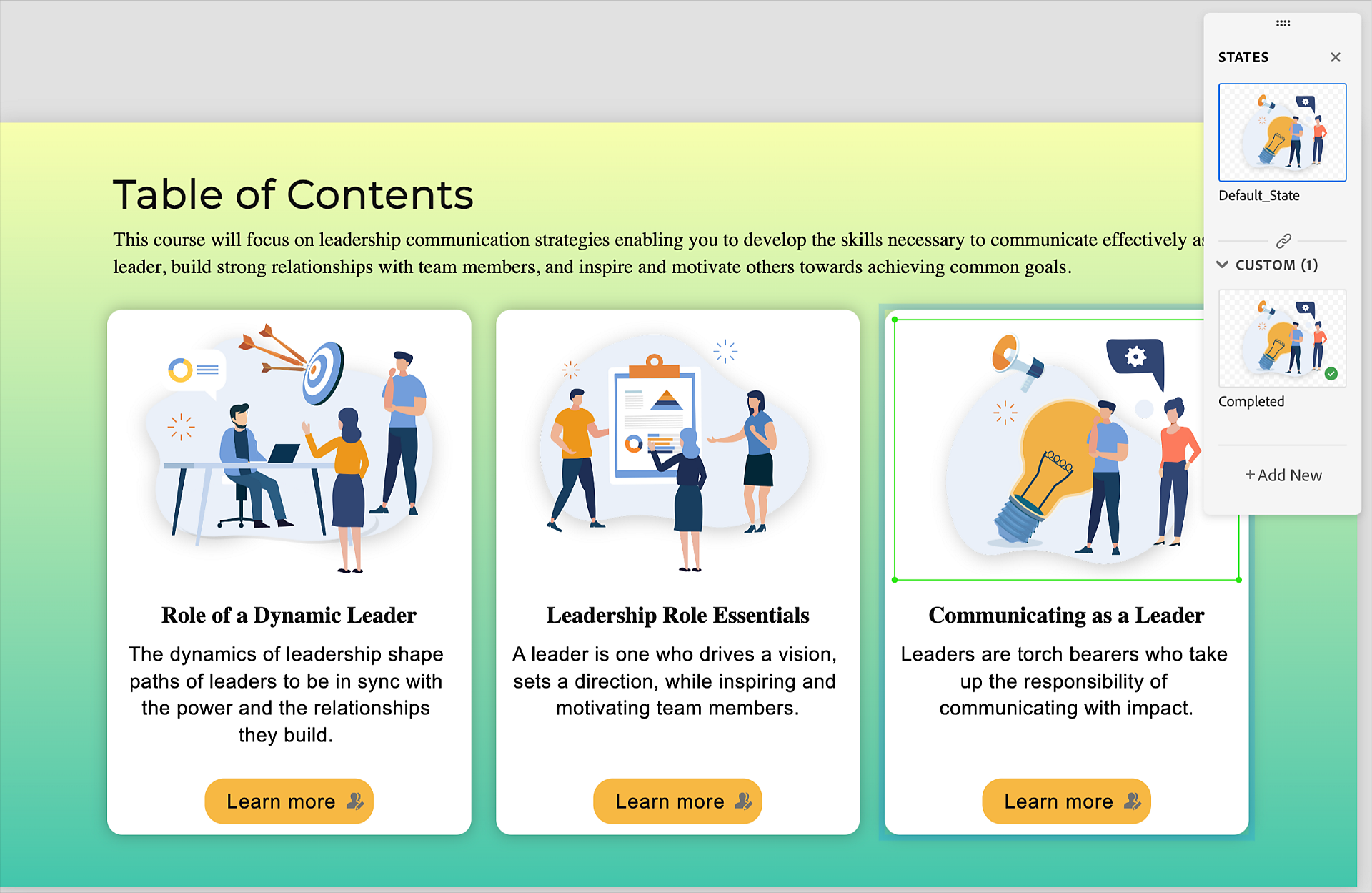
Prise en charge de JavaScript
Utilisez le codage Javascript pour créer des interactions avancées pour vos diapositives, objets, images, fichiers SVG, etc.
Recevez de l’aide plus rapidement et plus facilement
Nouvel utilisateur ?